宣伝失礼しました。本編に移ります。
Facebookページについて、その基本的な知識から具体的な作成手順、そしてビジネス成果、特に獲得型広告の効果を最大化するための運用方法について、深く掘り下げて解説いたします。既にマーケティング目的でFacebookページを運用されている方も、これから活用を検討されている方も、本記事を通じて、Facebookページが単なる情報発信ツールではなく、いかにして直接的なコンバージョン、すなわち商品購入や問い合わせといった「獲得」に結びつく強力なプラットフォームであるかをご理解いただけるはずです。本記事では、具体的な設定方法や管理権限の解説に留まらず、広告成果を高めるための戦略的な視点を提供することをお約束します。
現代のデジタルマーケティングにおいて、SNSの活用は不可欠な要素となっております。中でも、全世界で数十億人という圧倒的なユーザーベースを誇るFacebookは、その精緻なターゲティング機能と多様な広告フォーマットにより、獲得型広告の主戦場の一つとして位置づけられています。その中核を担うのが、今回テーマとする「Facebookページ」です。多くの企業がFacebookページを運用していますが、その真のポテンシャルを最大限に引き出し、具体的な「獲得」という成果に繋げられているケースは、実はまだ多くないのが実情ではないでしょうか。本記事は、そうした課題意識をお持ちのビジネスパーソン、マーケティング担当者の皆様に向け、明日からの実践に役立つ具体的なノウハウを網羅的に提供することを目的としています。
Facebook広告に関してさらに知見を深めたい!という方は、以下の記事に総括的にまとめてありますので、ぜひ読んでみてください。

Instagram広告に関してさらに知見を深めたい方は、以下の記事をぜひ読んでみてください

Facebookページとはそもそも何か?獲得型広告におけるその本質的役割

Facebookページとは、一言で申しますと、企業、ブランド、団体、あるいは著名人などが、自らのビジネスや活動に関する情報を発信し、ユーザーとコミュニケーションを図るためにFacebook内に開設する公式なスペースです。これは、私たちが日常的に友人との交流に用いる「個人アカウント」とは明確に区別されるものであり、その目的と機能はビジネス、特に「獲得」を目的としたマーケティング活動に最適化されています。
個人アカウントが「個人」としての一対一の繋がりを基本とするのに対し、Facebookページは「公式」な主体として、不特定多数のユーザー(ファン)に対して情報を届け、関係性を構築することを目的としています。この「公式性」と「公開性」こそが、獲得型広告を展開する上での絶対的な基盤となります。例えば、広告の出稿主体としてユーザーからの信頼を得るためには、整えられた公式ページは不可欠です。また、Facebookにログインしていないユーザーでもページを閲覧できるため、自社のウェブサイトと同様に、広く一般に向けた情報発信拠点としての役割も担います。
さらに重要な点として、FacebookページはInstagramアカウントと連携させることが可能です。これにより、FacebookとInstagramという二大プラットフォームを横断した広告配信やユーザー管理を一元的に行う「Meta Business Suite」の強力な機能を最大限に活用できるようになります。つまり、Facebookページを所有し最適化することは、Metaプラットフォーム上で獲得型広告を成功させるための「入場券」であり、同時に施策効果を最大化するための「司令塔」でもあるのです。
個人アカウントは規約上、商用利用が厳しく制限されており、広告出稿もできません。また、友人の上限が5,000人という制約もあります。これに対し、Facebookページにはファンの数に上限はなく、複数の管理者で共同運用できるため、組織的なマーケティング活動に適しています。この「複数人での管理」機能は、広告運用担当者、コンテンツ作成担当者、顧客対応担当者といった役割分担を可能にし、獲得施策の質とスピードを飛躍的に向上させます。
結論として、Facebookページは単なるSNS上のプロフィールではありません。それは、Meta広告エコシステムの中心に位置し、ユーザーからの信頼を醸成し、精緻な広告配信を可能にし、そして最終的なコンバージョンへと導くための、極めて戦略的なマーケティング資産であると定義できます。まずは、このFacebookページの持つ本質的な価値と、それがもたらす具体的なメリットについて、さらに詳しく見てまいりましょう。
Facebookページでできること:獲得に直結する5つの主要機能
Facebookページを利用することで、個人アカウントでは不可能な、獲得型広告に直結する様々な機能が解放されます。ここでは、その中でも特に重要な5つの機能について、それぞれがどのようにビジネスの「獲得」に貢献するのかという視点から詳細に解説していきます。
1. Meta広告(Facebook広告・Instagram広告)の出稿基盤
これがFacebookページを作成する最大の理由と言っても過言ではありません。Facebookページを所有していなければ、FacebookおよびInstagramへの広告出稿(総称してMeta広告)は一切行えません。個人アカウントはあくまでプライベートな利用を前提としており、広告という商業活動の主体にはなれないのです。
Facebookページを作成し、広告アカウントと紐付けることで、初めてMetaの強力な広告配信システムを利用する権利が得られます。このシステムがなぜ「獲得」に強いのか。その理由は、圧倒的なユーザーデータに基づいた精緻なターゲティング能力にあります。年齢、性別、地域といった基本的なデモグラフィック情報はもちろんのこと、ユーザーの興味・関心(例:「最近、住宅ローンに関心を示した」「特定の競合ブランドのページに『いいね!』している」)、さらには自社のウェブサイトを訪れたことがあるユーザー(リターゲティング)や、既存の優良顧客と類似した行動特性を持つユーザー(類似オーディエンス)など、極めて詳細な条件で広告を届けたい相手を絞り込むことができます。このターゲティング精度こそが、無駄な広告費を抑制し、コンバージョン率(CVR)を最大化する鍵となります。Facebookページは、この強力な広告エンジンの「発射台」としての役割を担っているのです。

2. 複数人による効率的かつ安全なページ管理
獲得を目指すマーケティング活動は、個人の力だけで完結するものではありません。戦略を立案するマーケター、広告を実際に入稿・運用する担当者、ユーザーのコメントやメッセージに対応するカスタマーサポート担当者、魅力的な投稿コンテンツを作成するクリエイターなど、多様な専門性を持つチームでの連携が不可欠です。個人アカウントは、その名の通り一人での利用が前提であり、IDとパスワードを共有するような運用はセキュリティ上、極めて危険です。
一方、Facebookページでは、「ページの管理権限」という機能を用いて、複数の個人アカウントに対して、それぞれ適切な役割(権限)を付与することができます。例えば、「管理者」は全ての操作が可能ですが、「広告管理者」は広告の作成・管理のみ、「モデレーター」はコメントへの返信や削除のみ、といった具合に、担当業務に応じて権限を細かく設定できます。これにより、各担当者は自身の業務に必要な範囲で安全にページへアクセスでき、組織として効率的かつ統制の取れた運用が可能となります。これは、獲得施策のPDCAサイクルを高速で回していく上で、極めて重要な基盤となります。

3. 戦略的な複数ページの作成と運用
個人アカウントは一人一つしか作成できませんが、Facebookページは、一つの個人アカウントあるいは一つのビジネスマネージャから、必要に応じて複数作成することが可能です。この特徴は、獲得戦略をより高度化させる上で大きなメリットをもたらします。
例えば、複数の事業やブランドを展開している企業であれば、それぞれのブランドごとに最適化されたページを作成し、ターゲット顧客に合わせた情報発信や広告展開を行うことができます。アパレル企業が、高価格帯のフォーマルウェアブランドと、若者向けのカジュアルウェアブランドで、それぞれ異なる世界観のページを運用するようなケースがこれにあたります。また、単一ブランドであっても、ターゲット市場ごとにページを分ける(例:国内向けページと海外向けページ)といった戦略も有効です。さらに高度な活用法として、特定のキャンペーンやプロモーション専用の短期的なページを作成し、広告のランディングページとして活用することもできます。このように、商材やターゲット、目的に応じて最適化された複数の受け皿を用意できることは、コンバージョン率を細かく改善していく上で強力な武器となります。

4. 公開されたビジネスの「顔」としての信頼性獲得
獲得型広告において、ユーザーが最終的にコンバージョン(購入や問い合わせ)に至るかどうかは、広告主に対する「信頼」に大きく左右されます。個人アカウントの投稿は、基本的にその人の友人や知人といった閉じたネットワークに向けられたものであり、外部のユーザー、特にFacebookにログインしていないユーザーはその内容を閲覧することができません。
対照的に、Facebookページは、原則としてインターネット上に公開されており、誰でも自由に閲覧することができます。これは、GoogleやYahoo!といった検索エンジンの検索対象にもなることを意味します。つまり、Facebookページは自社の公式ウェブサイトと同様の、オープンな「公の顔」としての役割を果たします。ユーザーが広告を見て企業名や商品名に興味を持った際、検索して公式な情報が掲載されたFacebookページにたどり着くことができれば、その企業の信頼性は大きく向上します。しっかりと作り込まれたページは、企業の存在証明となり、ユーザーに安心感を与え、コンバージョンへの最後のひと押しを後押しする重要な要素となるのです。

5. 詳細なアクセス解析(インサイト)機能の活用
「勘」や「経験」だけに頼ったマーケティングは、現代では通用しません。データに基づいた客観的な分析と改善こそが、獲得成果を安定的に向上させるための鍵となります。Facebookページには、「インサイト」と呼ばれる無料のアクセス解析ツールが標準で備わっています。
インサイト機能を使えば、自社のページに「いいね!」をしているファンがどのような年齢層・性別のユーザーなのか、どの地域に住んでいるのかといったデモグラフィックデータを詳細に把握できます。また、個々の投稿が何人に届き(リーチ)、どれくらいの反応(いいね!、コメント、シェアなど)を得られたのか(エンゲージメント)、投稿内のリンクが何回クリックされたのか、といったパフォーマンスを数値で正確に測定できます。これらのデータは、どのようなコンテンツがターゲット顧客に響くのかを理解するための貴重な情報源です。さらに、ファンが最もアクティブな曜日や時間帯を分析し、投稿タイミングを最適化することで、より多くのユーザーに情報を届け、コンバージョン機会を増やすことができます。このインサイト機能で得られた知見は、オーガニック投稿(無料の投稿)の改善だけでなく、有料広告のターゲティング精度やクリエイティブ戦略を磨き上げる上でも、極めて重要な役割を果たします。
Facebookページの画面構成:各要素の役割と獲得への活用法
Facebookページを効果的に運用し、獲得成果に繋げるためには、まずその画面がどのような要素で構成されているかを正確に理解することが不可欠です。ここでは、管理者としてログインした際に表示される主要な画面構成要素について、それぞれの機能と、それをいかにして「獲得」という目的に活用していくかを解説します。
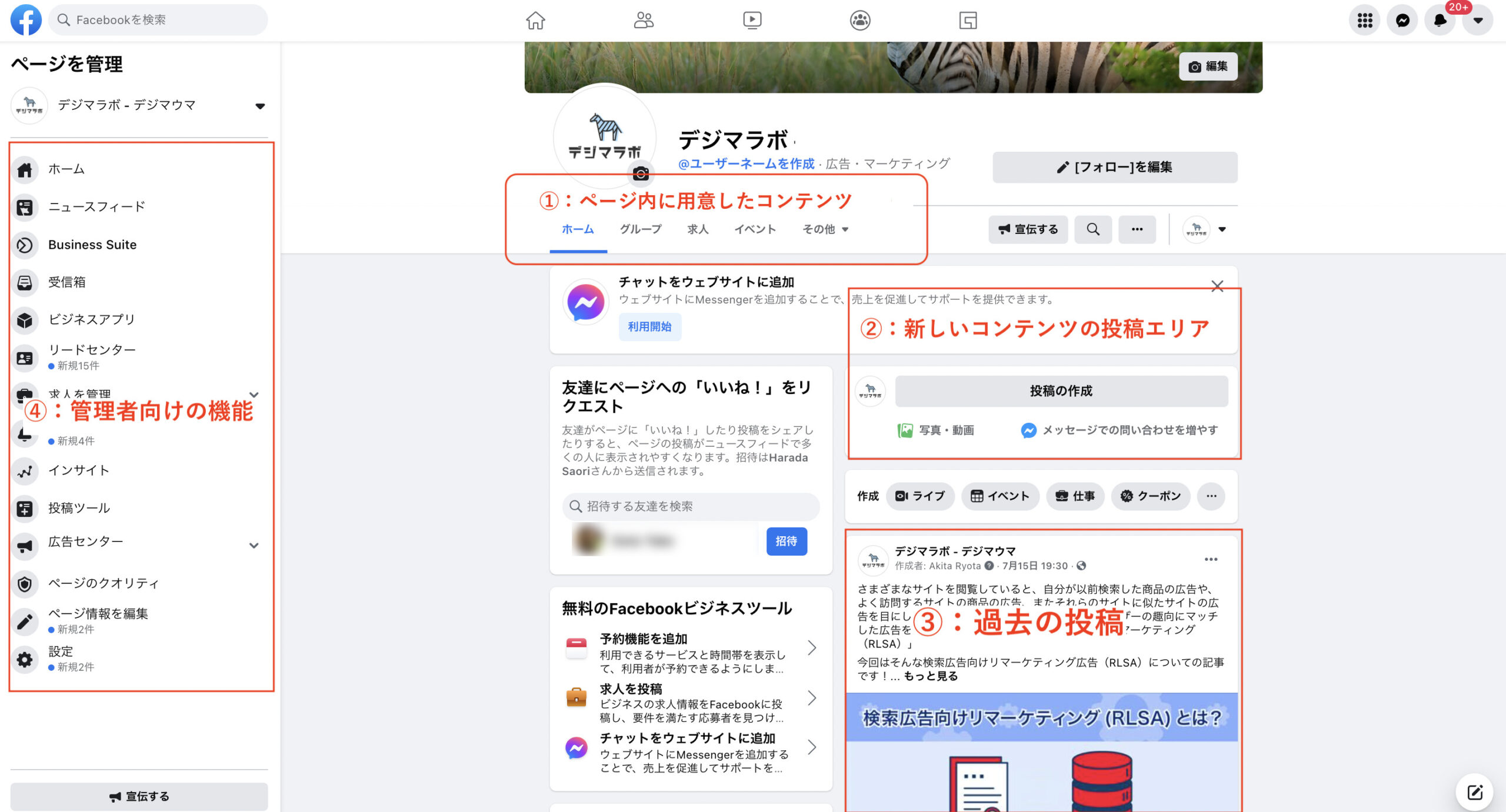

ページ内に用意したコンテンツの一覧(左メニューのタブ)
ページの左側には、「ホーム」「グループ」「求人」「イベント」といった、様々な機能へアクセスするためのメニュー(タブ)が並んでいます。これらは単なるナビゲーションではなく、それぞれが獲得に繋がるポテンシャルを秘めた機能群です。
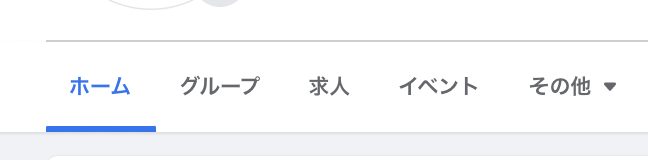
これらのタブは、ページのカテゴリや設定によって表示されるものが異なりますが、主要なものについて、その獲得への活用法を見ていきましょう。
グループ:見込み客を育成するコミュニティの形成
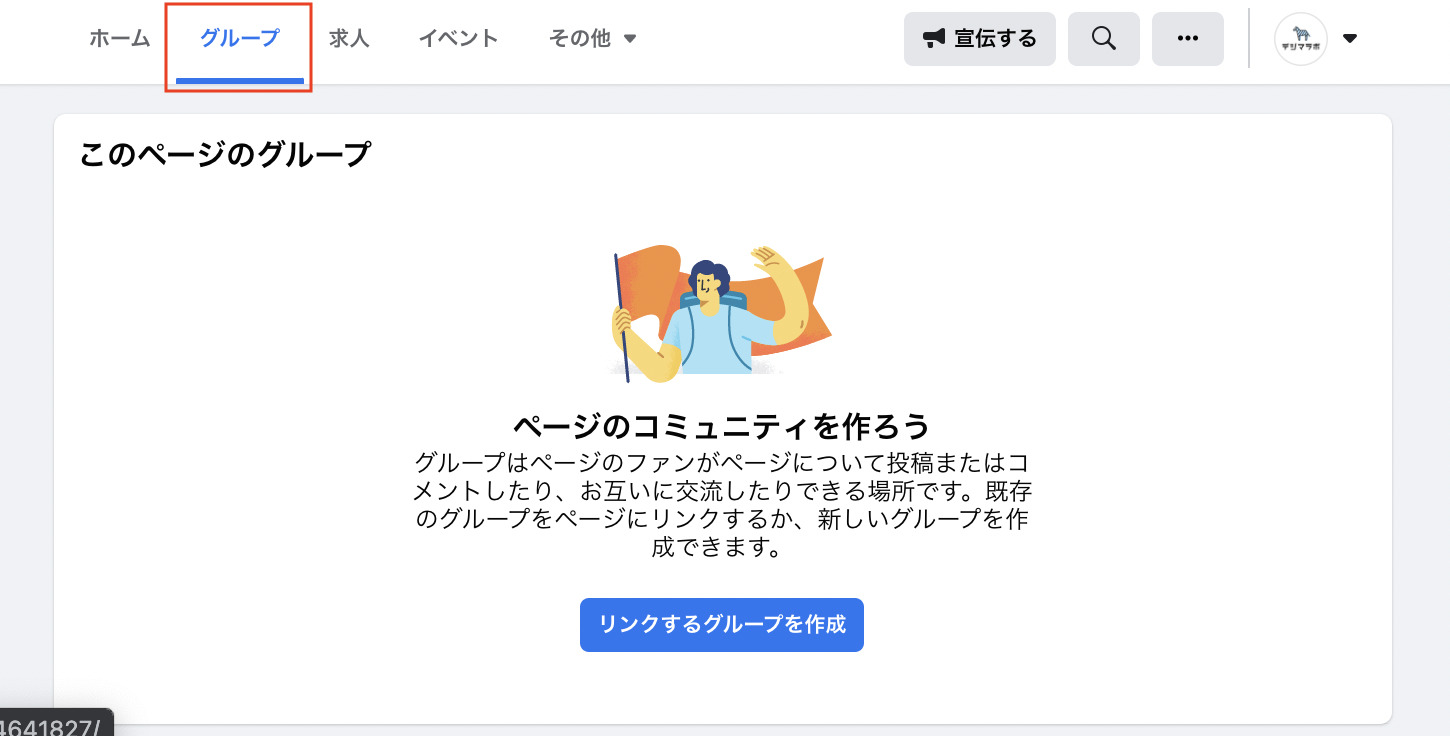
Facebookページに紐づけて、特定のテーマに関心を持つユーザーが集まる「グループ」を作成・管理することができます。Facebookページが不特定多数への一方向的な情報発信が主体であるのに対し、グループはよりクローズドな環境で双方向のコミュニケーションを促進する場です。これを獲得に活用する視点では、自社の商品やサービスに関心の高い見込み客を集め、より深い情報提供やユーザー同士の交流を通じて、購入意欲を高めていく「育成(ナーチャリング)」の場として機能させることができます。例えば、特定の商品を購入した人だけが参加できるオーナークラブを運営し、活用方法の情報交換や限定情報を提供することで、アップセルやクロスセルに繋げるといった活用が考えられます。ロイヤリティの高い顧客コミュニティは、将来の安定的な収益基盤となり得ます。
求人:採用コストを抑えるダイレクトな獲得チャネル
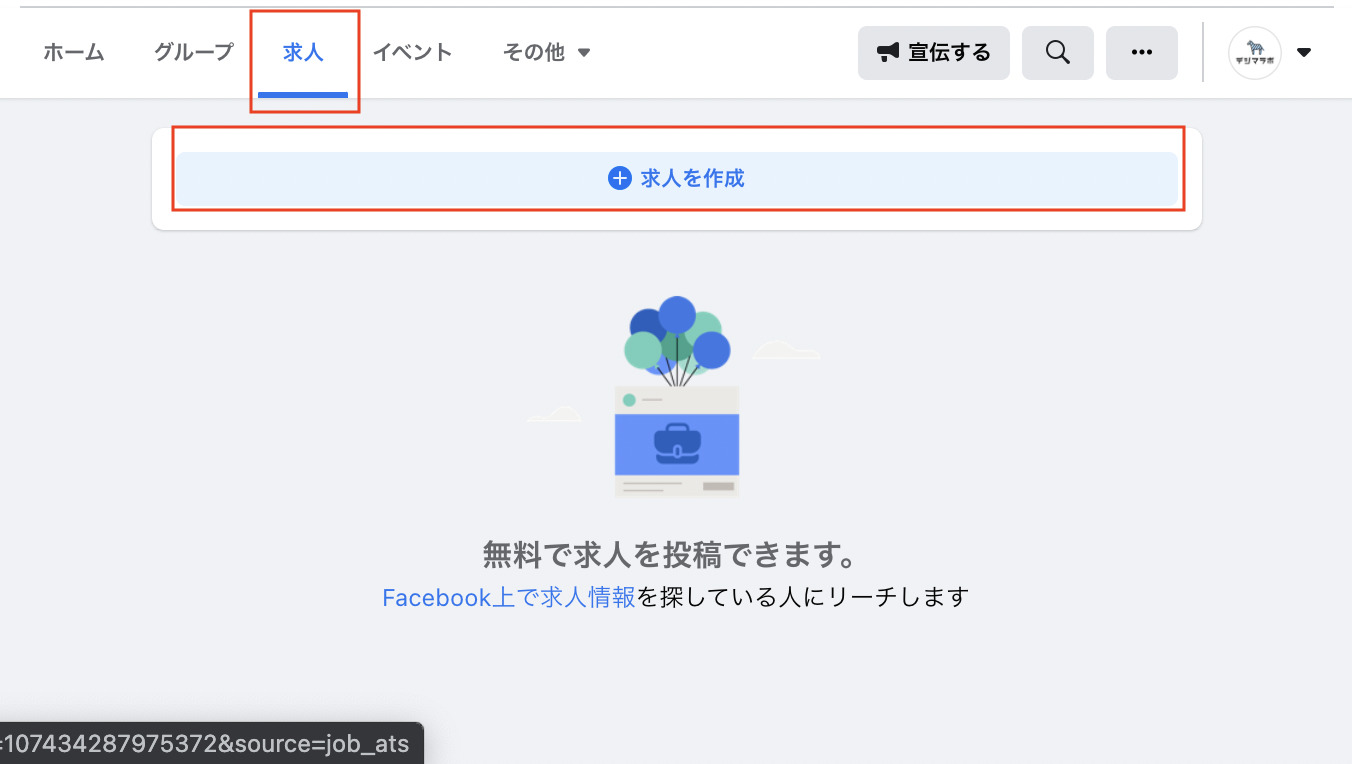
Facebookページでは、無料で求人情報を掲載することができます。これは「人材」という経営資源を獲得するための、極めて有効な機能です。既にページに「いいね!」をしているファンは、その企業の事業内容や理念に一定の関心や共感を抱いている可能性が高く、質の高い応募者が見つかりやすいというメリットがあります。従来の求人媒体に高額な掲載料を支払うことなく、ダイレクトに候補者へアプローチできるため、採用コストの大幅な削減という「コンバージョン」を実現できます。
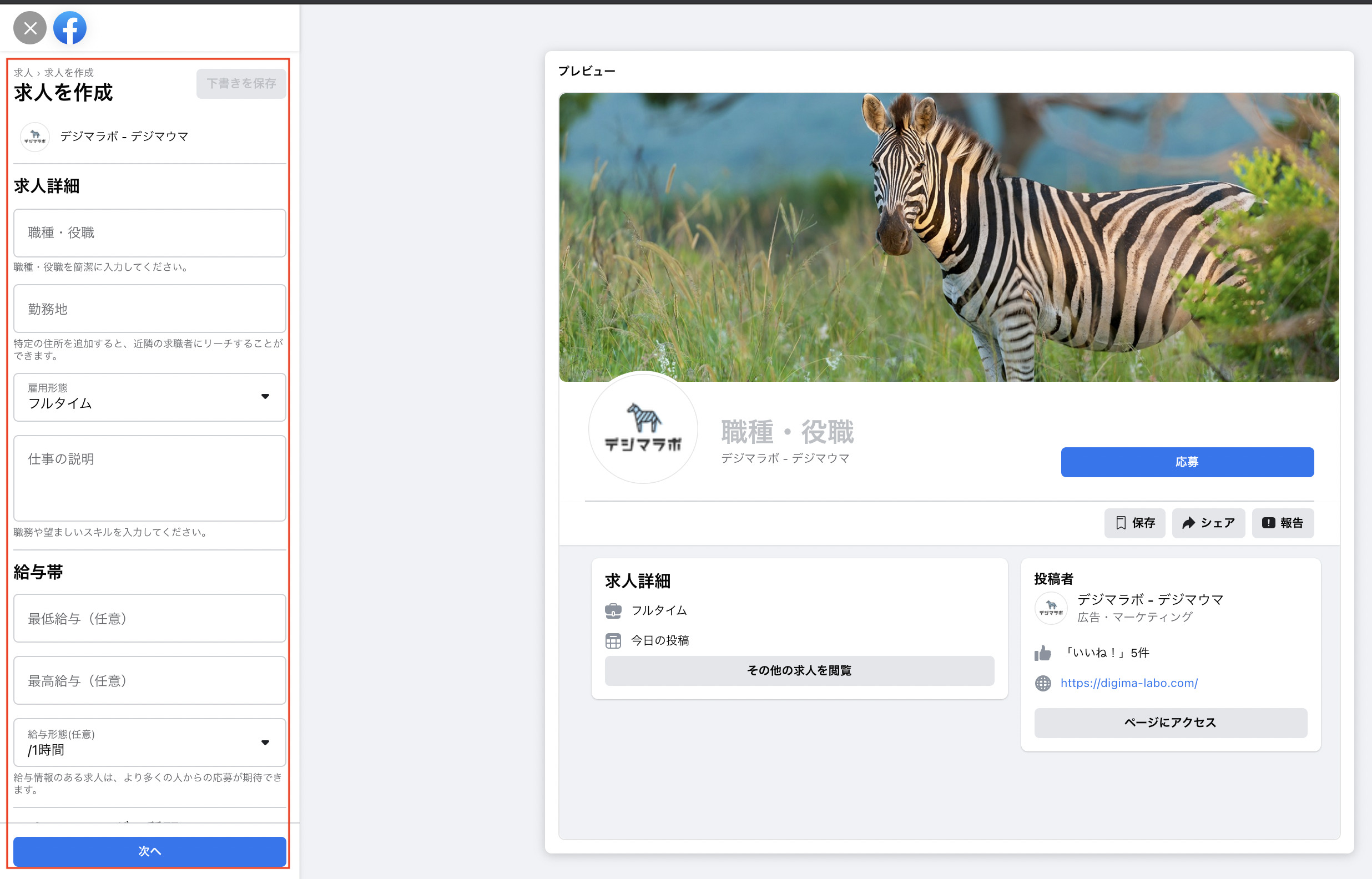
募集要項の作成もテンプレートに沿って入力するだけで簡単に行え、応募者とのやり取りもFacebookのメッセージ機能で完結するため、採用プロセスを効率化できます。さらに、この求人投稿を広告として配信し、自社のファン以外にも、求めるスキルや経験を持つユーザー層へピンポイントで届けることも可能です。

イベント:オンライン・オフラインでのリード獲得と販売促進

自社で開催するセミナー、ウェビナー、製品発表会、店舗でのセールイベントなどの情報を告知し、参加者を募ることができる機能です。これは、見込み客リスト(リード)の獲得や、特定の期間における販売促進という直接的なコンバージョンに大きく貢献します。
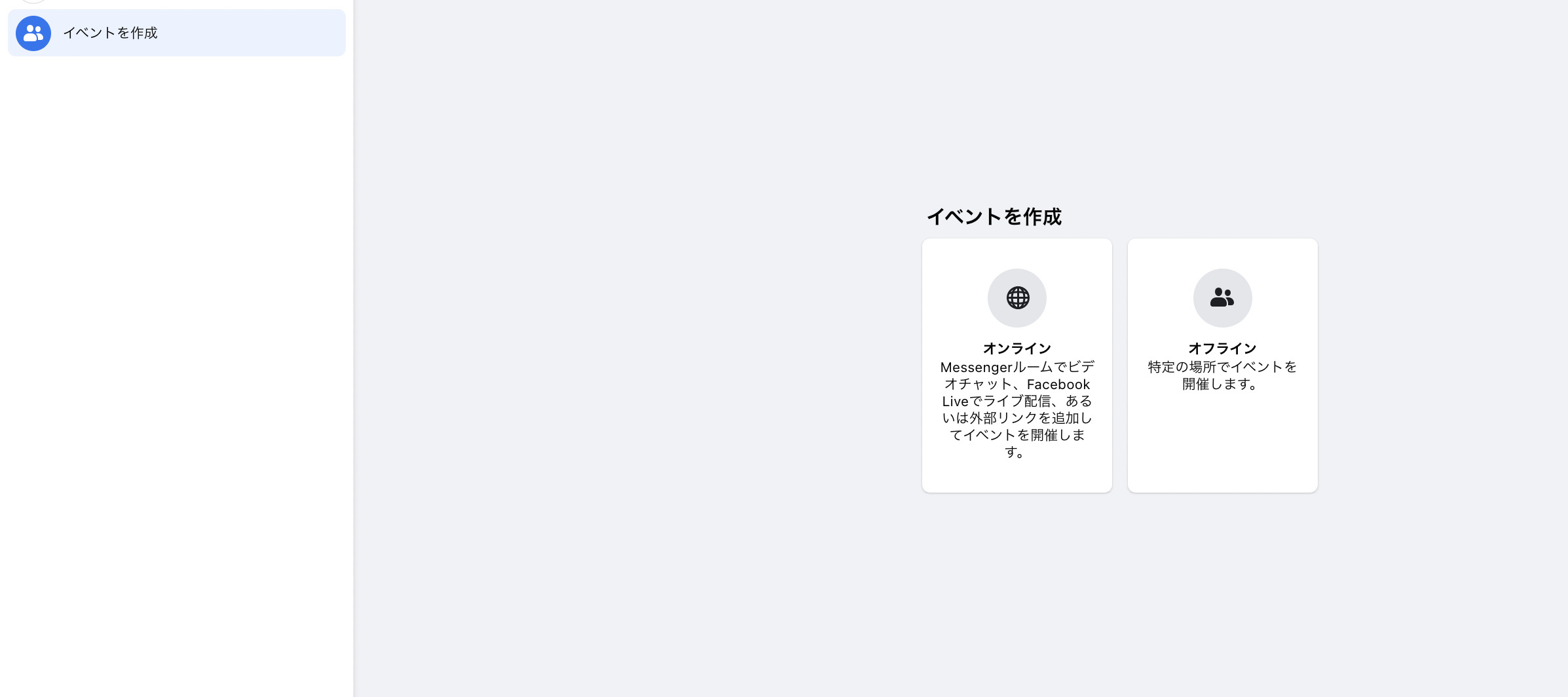
イベントページを作成すると、開催日時、場所(オンラインの場合はURL)、詳細な内容、チケット情報などを分かりやすくまとめることができます。ユーザーは「参加予定」や「興味あり」といったボタンで簡単に関心を示すことができ、主催者は参加見込みのユーザーを把握したり、開催前にリマインダーを送ったりすることが可能です。
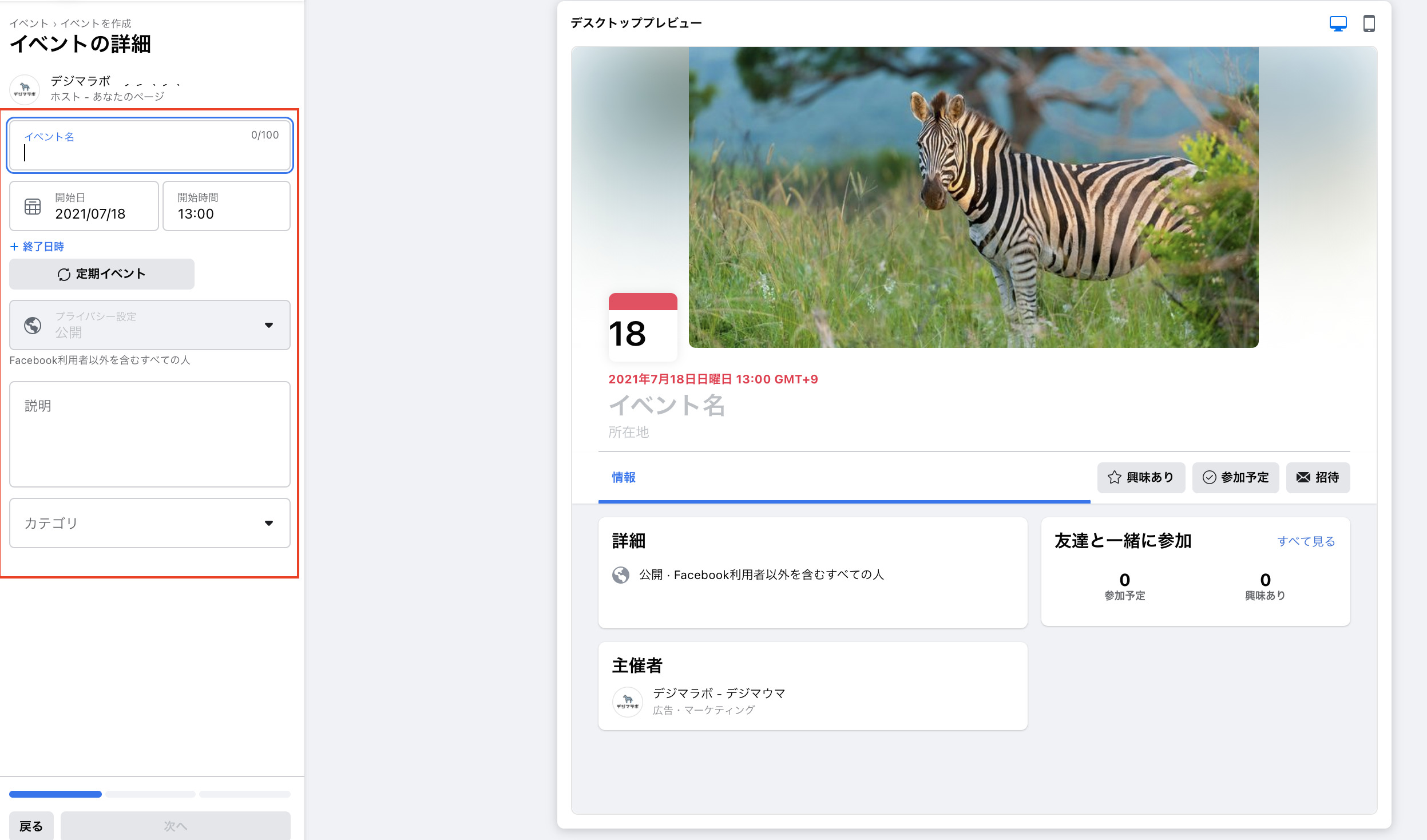
特に強力なのが広告との連携です。作成したイベントを広告として配信し、「イベントへの参加」を目的としたキャンペーンを実施することで、関心を持ちそうなユーザー層に効率的にリーチし、集客を最大化できます。オンラインセミナーでリードを獲得し、その後のメールマーケティングで商談に繋げる、といった一連の獲得フローをFacebook上で完結させることも可能です。
その他(レビュー、動画、写真、クーポンなど)
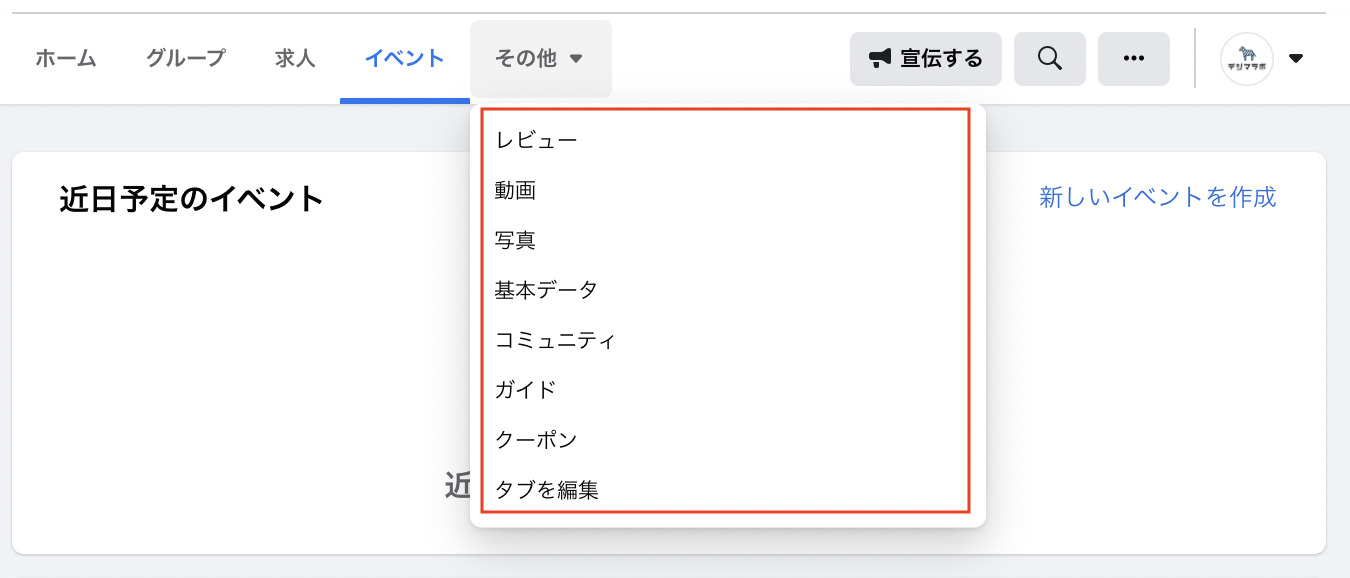
- レビュー:ユーザーからの評価や口コミを表示する機能です。第三者からのポジティブな評価は、新規顧客の信頼を獲得し、購入を後押しする強力な社会的証明(ソーシャルプルーフ)となります。高い評価はコンバージョン率に直結します。
- 動画・写真:視覚的なコンテンツは、商品の魅力やサービスの内容を直感的に伝える上で不可欠です。活用事例の動画や、高品質な商品写真は、ユーザーの購買意欲を直接的に刺激します。
- 基本データ:企業の住所、電話番号、ウェブサイトURL、営業時間といった基本情報は、ユーザーが問い合わせや来店といったアクションを起こす際の重要な情報です。正確かつ最新の情報を掲載することが機会損失を防ぎます。
- クーポン:「ページをフォローしてくれた人限定クーポン」などを発行することで、来店やオンラインでの購入を直接的に促進できます。これは短期的な売上向上に非常に効果的な施策です。
これらのタブを戦略的に編集し、自社の獲得目標に合わせて最適化することが重要です。
新しいコンテンツの投稿エリア

ページの中央には、タイムラインに新しい投稿を作成するためのエリアがあります。ここから発信される情報が、ファンとの主要なコミュニケーション手段となります。獲得の観点では、単なる日常の報告ではなく、全ての投稿に「コンバージョンへの導線」を意識することが求められます。例えば、新商品の紹介投稿であれば、ECサイトへのリンクを必ず記載する。サービスの導入事例を紹介する投稿であれば、問い合わせフォームへのリンクを設置する。ブログ記事を更新したのであれば、その要約と記事URLを投稿し、ウェブサイトへのトラフィックを創出する、といった具合です。全ての投稿が、最終的な獲得目標に繋がる「布石」であると考えるべきです。
過去の投稿(タイムライン)

投稿エリアの下には、過去の投稿が時系列で表示されます。これは、ページを訪れたユーザーが企業の活動履歴や人となりを知るための重要なスペースです。ここで特に活用したいのが「トップに固定」機能です。現在実施中の最も重要なキャンペーン情報や、最もコンバージョンに貢献している投稿、企業の理念を伝える代表的な投稿などを、タイムラインの最上部に常に表示させておくことができます。これにより、ページを訪れた全てのユーザーに対して、最も伝えたいメッセージを確実に届け、コンバージョン機会を最大化することが可能になります。
管理者向けの機能(左メニュー)

左側のメニュー下部には、管理者のみに表示される一連のツール群があります。これらはFacebookページ運用の心臓部であり、ここを使いこなせるかどうかが、獲得成果を大きく左右します。
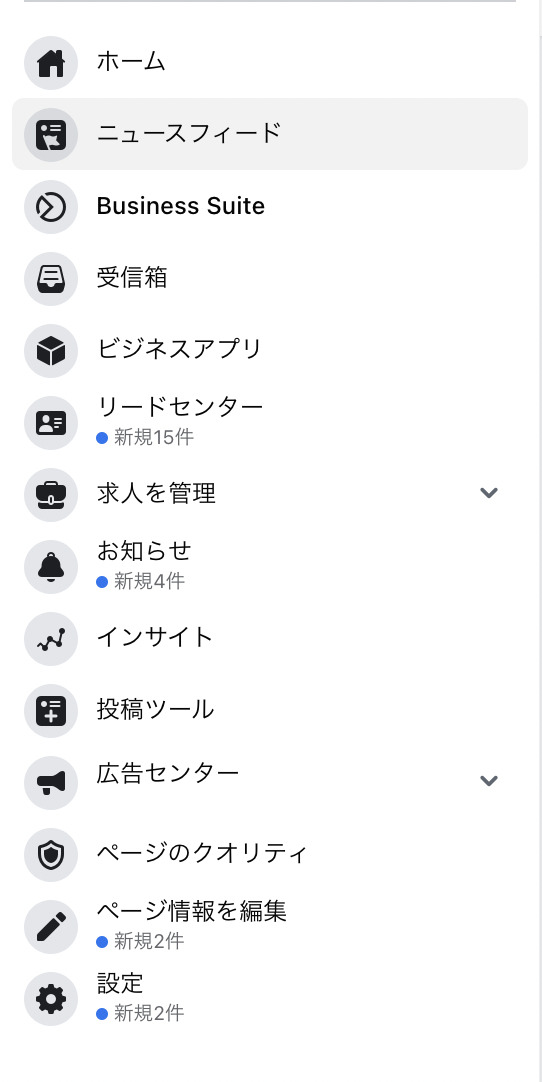
Facebookページの管理者向け機能について、「受信箱」「お知らせ」「インサイト」「投稿ツール」「設定」など、獲得に特に重要なものをいくつかご説明いたします。
受信箱:機会損失を防ぐ顧客対応の拠点
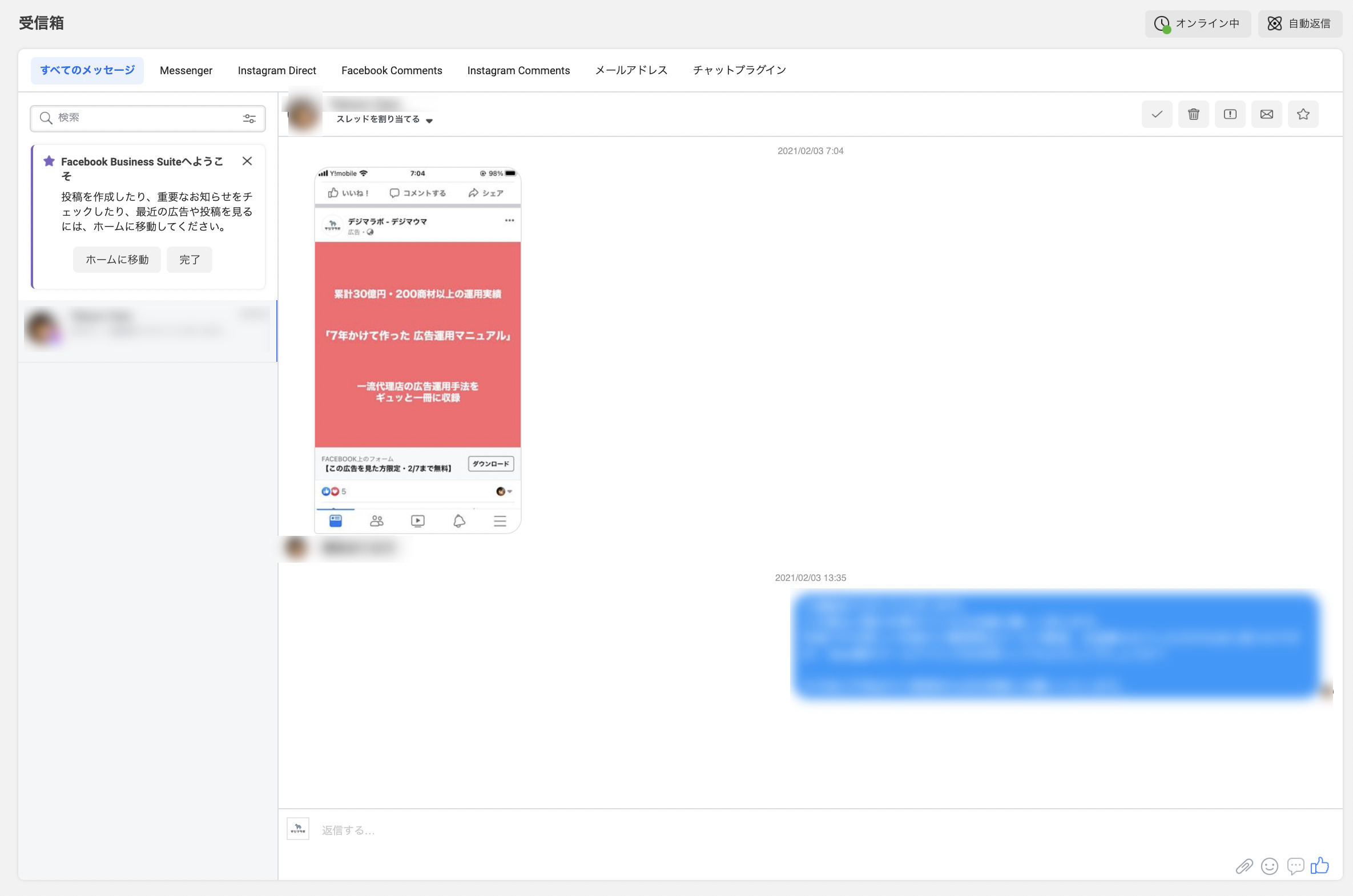
「受信箱」(Meta Business Suite内)は、Facebookページの投稿へのコメントや、Messenger経由で送られてくるダイレクトメッセージを一元管理する場所です。購入前の質問やサービスに関する問い合わせは、まさにコンバージョン直前の重要な顧客接点です。これらの問い合わせに迅速かつ丁寧に対応することは、機会損失を防ぎ、売上を確定させる上で極めて重要です。
また、Instagramアカウントを連携させていれば、InstagramのコメントやDMも同じ受信箱で管理できるため、対応漏れを防ぎ、顧客対応の品質を飛躍的に向上させることができます。さらに、「自動返信」機能を設定し、営業時間外の問い合わせに対して「後ほど担当者よりご連絡します」といったメッセージを自動で送ることで、顧客満足度を維持し、離脱を防ぐことも可能です。顧客との円滑なコミュニケーションは、信頼関係を構築し、リピート購入という将来の獲得にも繋がります。
お知らせ:顧客からのシグナルを見逃さない
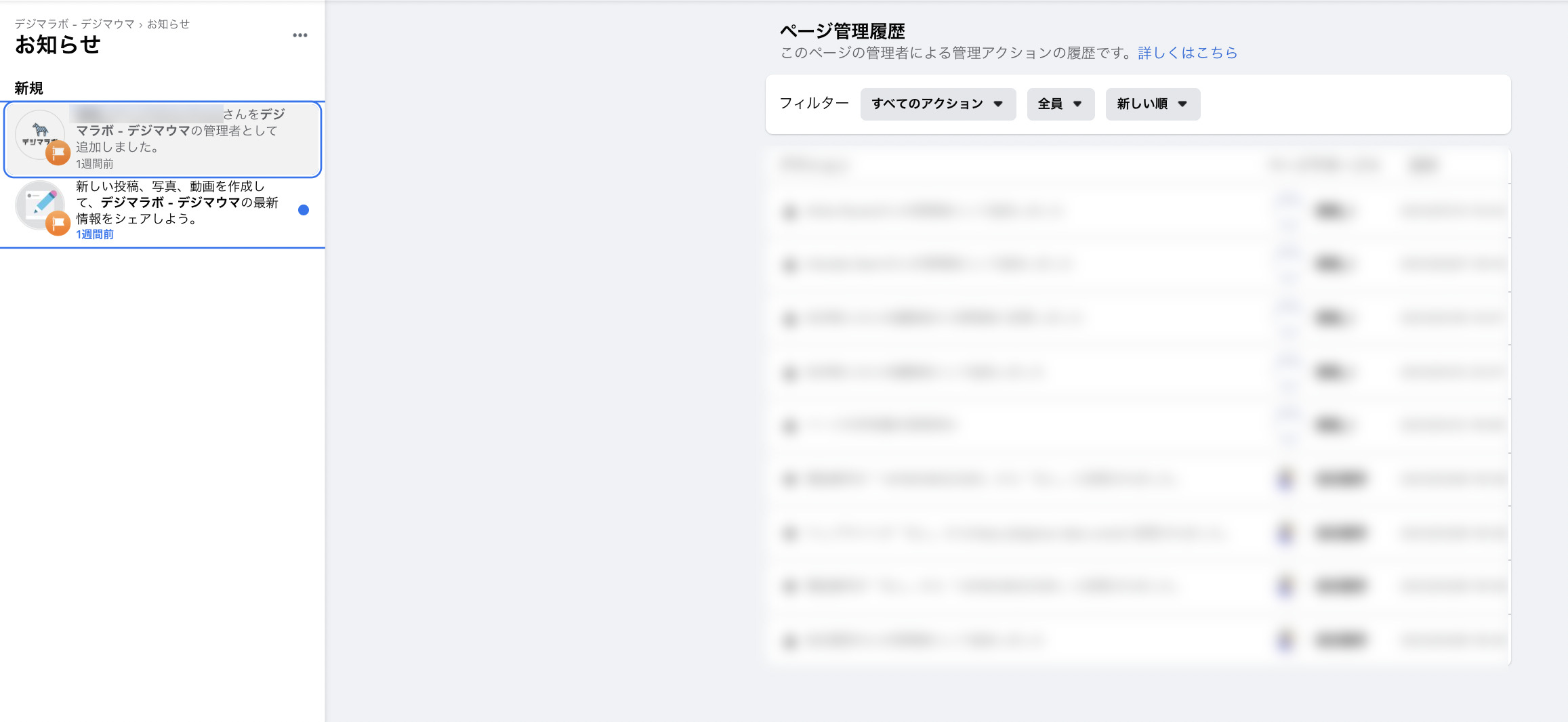
「お知らせ」セクションでは、ページへの新しい「いいね!」、投稿へのコメント、シェアといった、ユーザーからのアクションが時系列で通知されます。これらは、自社のコンテンツに対するユーザーからのリアルタイムな反応(シグナル)です。特に、コメント欄での質問や意見は、顧客のニーズや不満を直接知る絶好の機会です。これらの通知を注意深く監視し、迅速に対応することで、顧客エンゲージメントを高めることができます。また、広告に関するポリシー違反の通知などもここに届くため、定期的に確認することが安定した広告運用のために不可欠です。

インサイト:獲得成果を最大化するデータ分析の心臓部
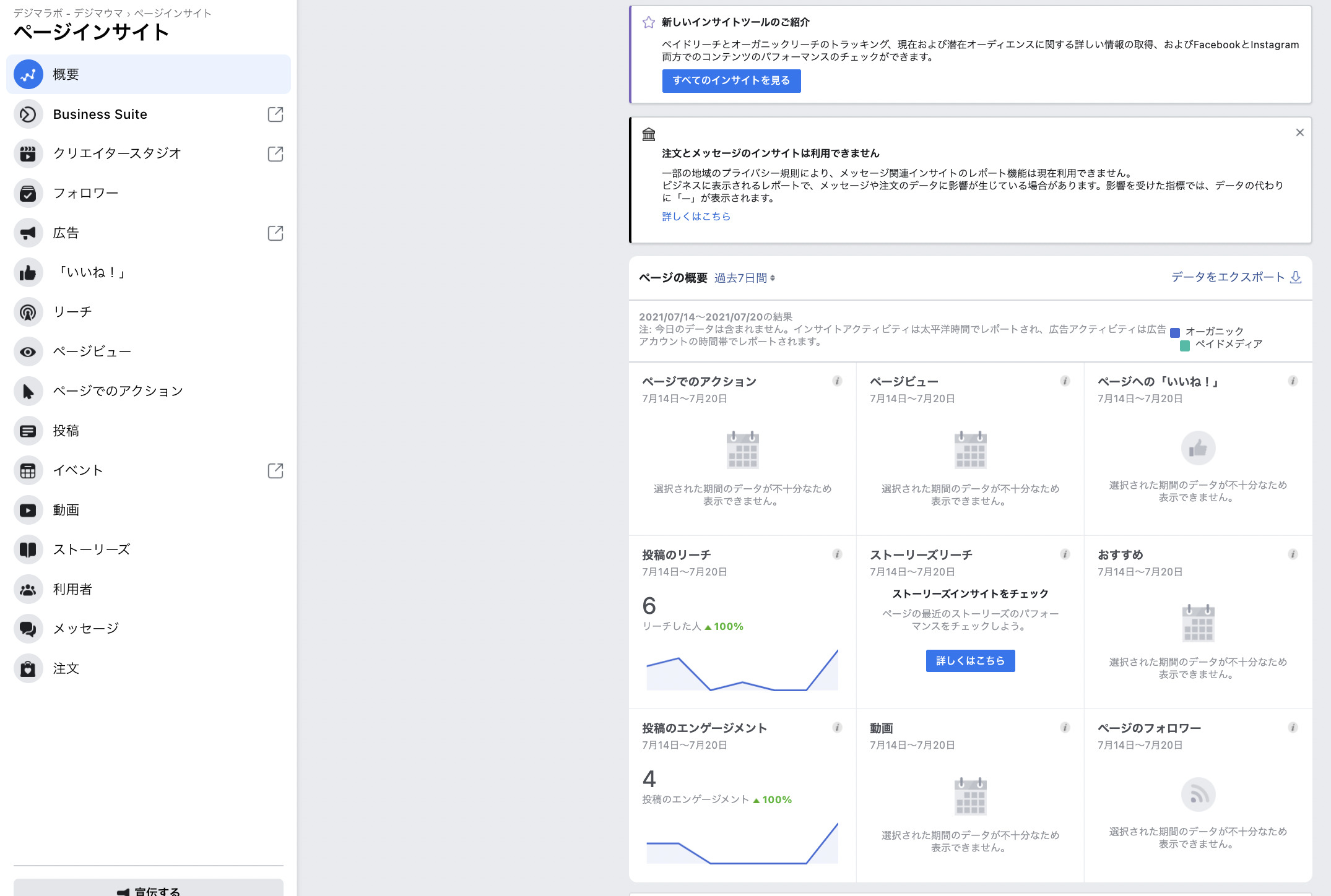
前述の通り、「インサイト」はデータドリブンなページ運用に不可欠な機能です。獲得という観点からは、特に以下の指標に注目すべきです。
- 投稿のリーチとエンゲージメント:どの投稿が多くの人に見られ、関心を持たれているかを把握します。エンゲージメント率の高い投稿の傾向(トピック、画像、文章のスタイルなど)を分析し、その要素を広告クリエイティブに反映させることで、広告のクリック率(CTR)やコンバージョン率の向上が期待できます。
- リンクのクリック数:投稿に記載したURLが何回クリックされたかを示す、コンバージョンに直結する重要な指標です。クリック率の高い投稿を分析し、どのような訴求がウェブサイトへの送客に有効かを学びます。
- オーディエンスの属性:自社のファンがどのような人々か(年齢、性別、地域、アクティブな時間帯など)を正確に把握します。このデータは、広告を配信する際のターゲット設定を最適化するための、この上なく価値のある情報です。例えば、インサイトで「30代女性が最もアクティブ」と分かれば、広告のターゲットをそこに集中させることで、費用対効果を劇的に改善できる可能性があります。
インサイトのデータを定期的に分析し、仮説を立て、施策を実行し、結果を再びデータで検証するというPDCAサイクルを回すことが、獲得成果を継続的に向上させるための王道です。
投稿ツール:計画的なコンテンツ配信で効率化を実現
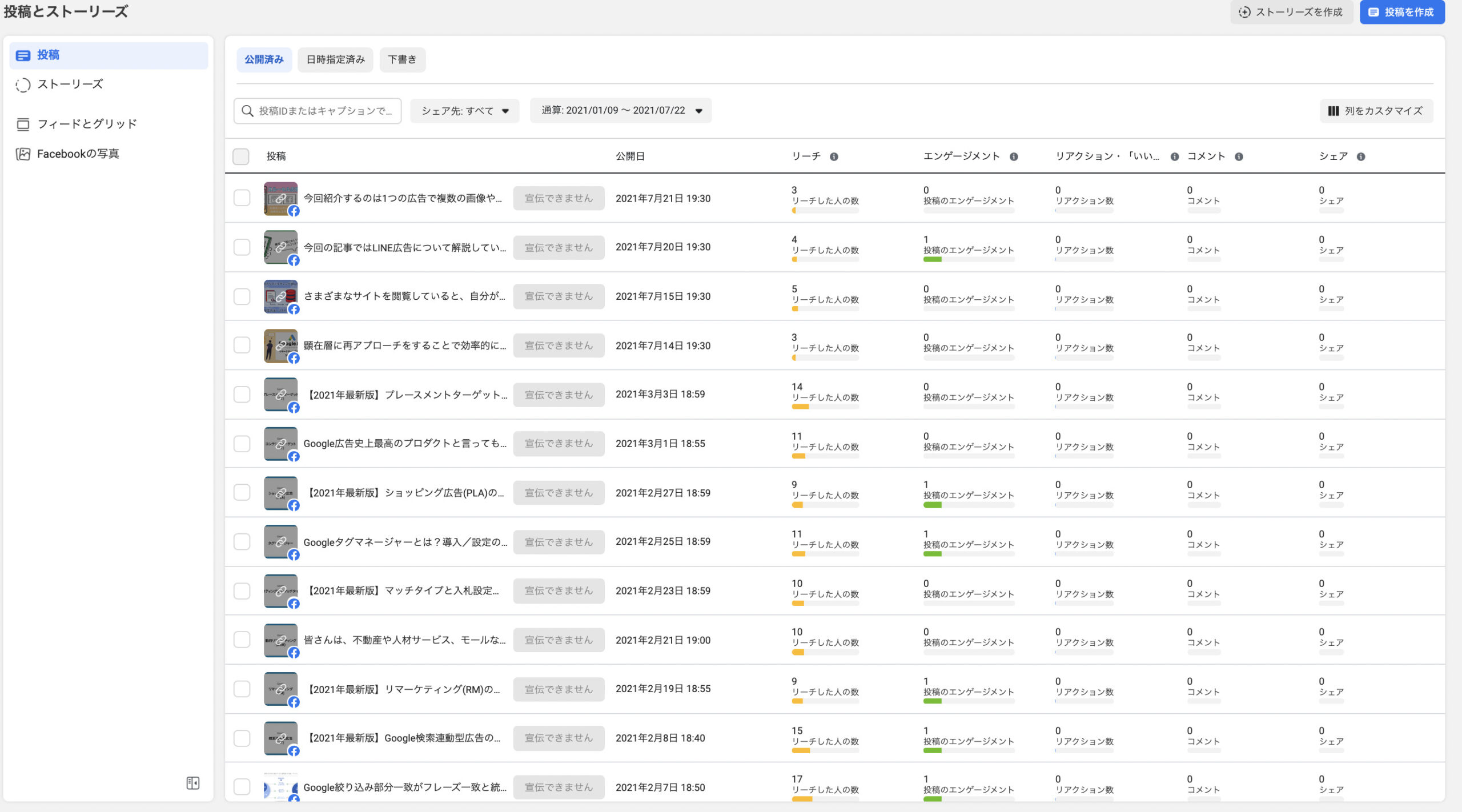
「投稿ツール」(現在はMeta Business Suite内の「プランナー」機能に統合)では、投稿の作成や管理をより高度に行うことができます。特に重要なのが「予約投稿」機能です。インサイトで分析したファンが最もアクティブな時間帯に合わせて、事前に作成した投稿が自動で公開されるように設定できます。これにより、担当者がリアルタイムでPCの前にいなくても、最も効果的なタイミングで情報発信が可能となり、運用効率が大幅に向上します。例えば、週末のセール情報や、ターゲット層が通勤時間に見るであろう朝の時間帯を狙って投稿を予約しておく、といった活用が考えられます。計画的かつ継続的な情報発信は、ファンとの接触機会を増やし、コンバージョンチャンスを拡大します。
また、過去の投稿のパフォーマンス一覧もここで確認でき、どの投稿がリーチやエンゲージメント、クリックを稼いでいるかを比較分析するのにも役立ちます。パフォーマンスの良い投稿を広告として再利用する(ブースト投稿)際にも、この画面からスムーズに操作できます。
設定:ページの根幹を司るコントロールパネル
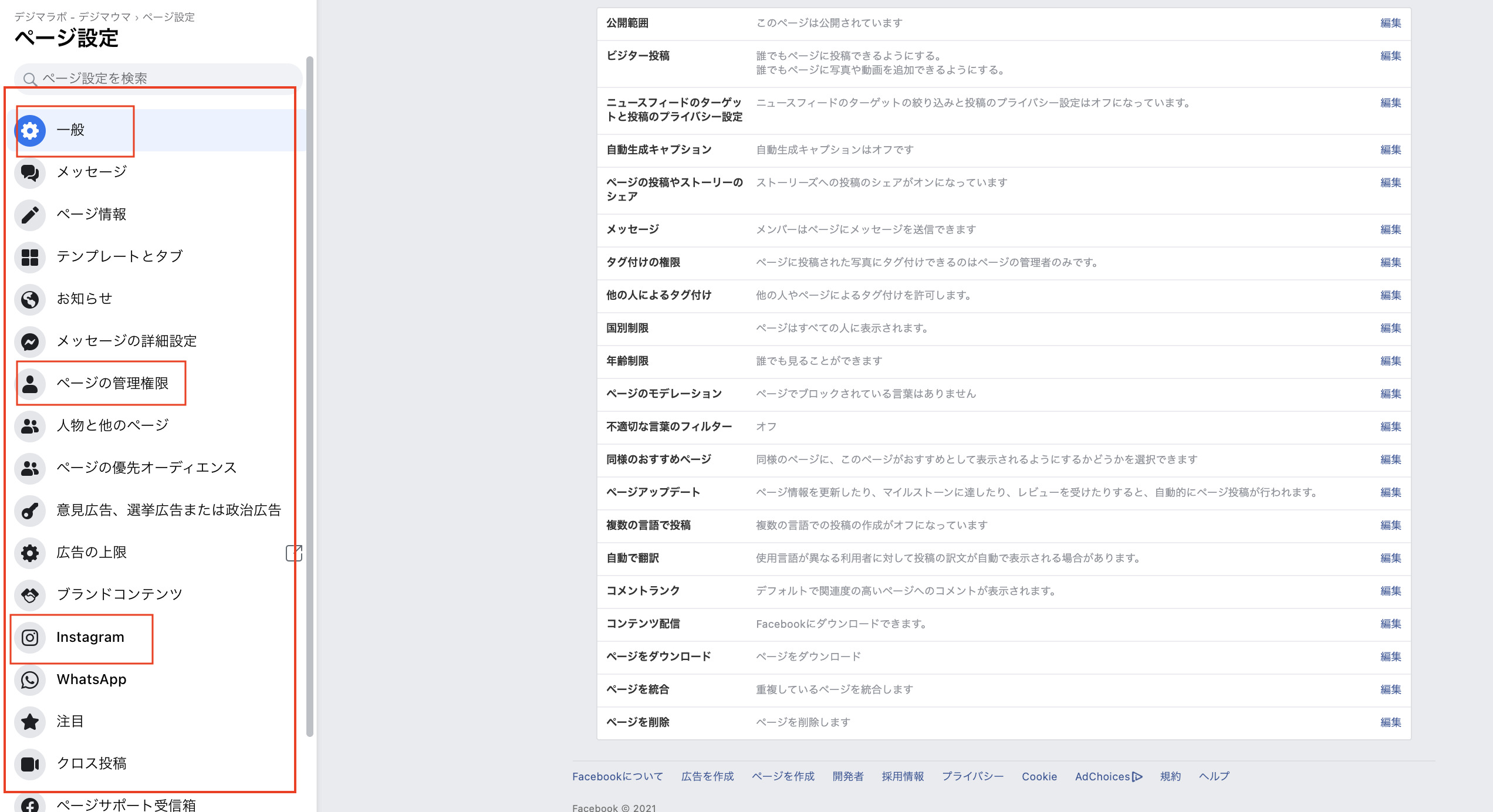
「設定」は、Facebookページのあらゆる項目を管理・調整する場所です。公開範囲の設定、通知設定、メッセージ設定といった基本的なものから、獲得に直結する重要な設定まで多岐にわたります。
特に重要なのが、後述する「ページの管理権限」です。ここで、チームメンバーに適切な役割を割り当てることで、安全かつ効率的な運用体制を構築します。また、「Instagram」の項目では、Instagramアカウントとの連携設定を行います。この連携は、FacebookとInstagramをまたいだ広告配信や、受信箱でのコメント・DMの一元管理に必須であり、獲得施策の幅を広げる上で絶対に欠かせない設定です。さらに、ページの公開状態や訪問者による投稿の許可/不許可など、ページの基本的なルールもここで定義します。これらの設定を適切に行うことが、効果的で安全なページ運用の第一歩となります。
設定方法についてはこちらの「ページの管理権限について」で詳細に説明しています。
Facebookページの作成方法:3つのルートと最適な選択
獲得型広告の基盤となるFacebookページを作成するには、主に3つの方法が存在します。どの方法を選択しても最終的に作成されるページは同じですが、ご自身の状況や今後の運用体制によって最適なルートは異なります。それぞれの方法について、手順と特徴を詳しく解説します。
- 個人アカウントから作成する方法:最も手軽で一般的な方法です。
- 作成用のURLから直接作成する方法:Facebookにログインした状態ですぐに作成画面にアクセスできます。
- ビジネスマネージャーから作成する方法:複数のページや広告アカウントを組織で管理する場合に最も推奨される、本格的な方法です。
それでは、一つずつ順を追って説明していきます。
1. 個人アカウントから作成する方法(最も基本的な手順)
この方法は、Facebookの個人アカウントをお持ちの方であれば誰でもすぐに始めることができる、最もシンプルで直感的な手順です。まずは小規模に始めてみたい、という場合に適しています。
ステップ1:個人アカウントのホーム画面にアクセス
Facebookにログインし、ご自身の個人アカウントのホーム画面を開きます。画面左側に表示されているメニューの中から、「ページ」という項目を見つけてクリックします。
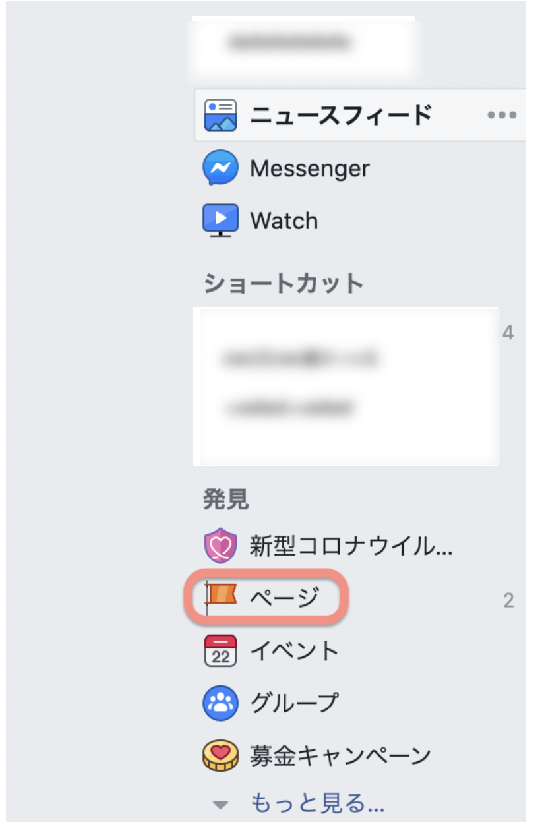
ステップ2:「新しいページを作成」をクリック
「ページ」の管理画面に移動すると、過去に作成したページの一覧などが表示されます。画面の左側にある「+ 新しいページを作成」というボタンをクリックしてください。ここから新しいFacebookページの作成プロセスが始まります。
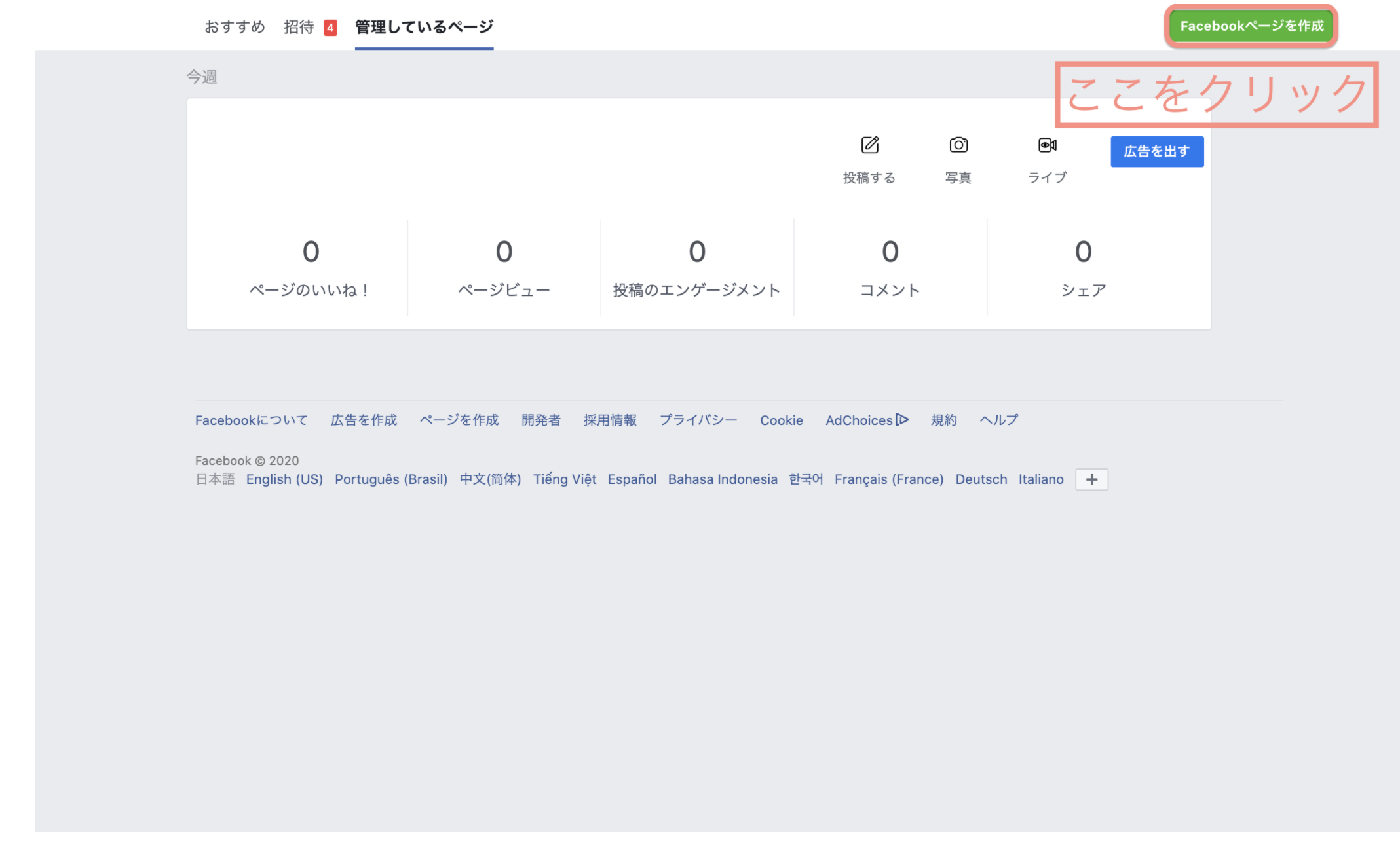
ステップ3:ページ情報の入力
画面が切り替わり、ページの基本情報を入力する画面が表示されます。ここで入力する情報は、後からでも変更可能ですが、獲得の観点からも非常に重要ですので、慎重に設定しましょう。
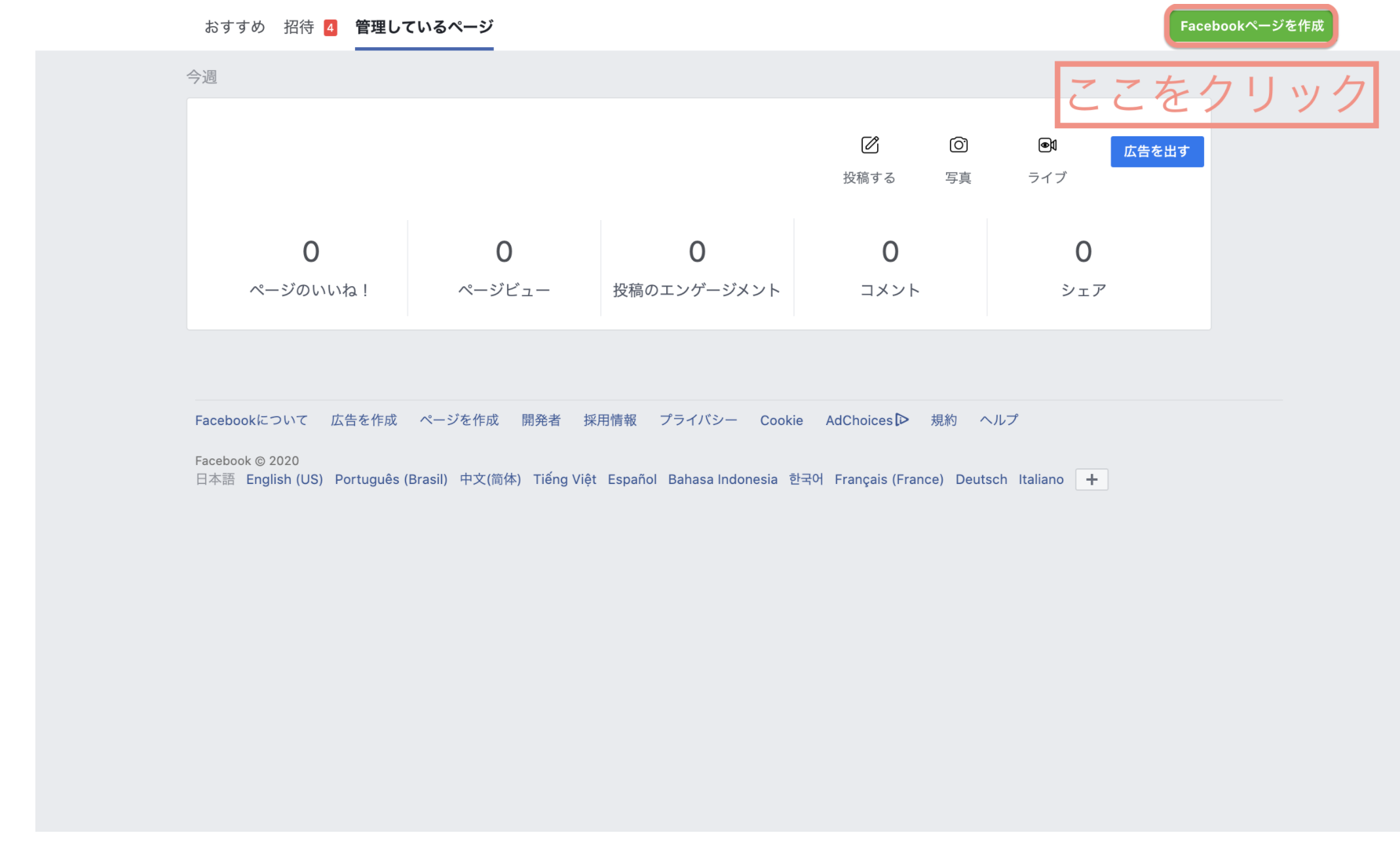
- ページ名(必須):企業名、ブランド名、店舗名など、ページの「顔」となる名前を入力します。ユーザーが検索した際にすぐに見つけられるよう、正式名称を使用するのが基本です。この名前が広告の出稿元として表示されるため、信頼性に関わる最も重要な項目です。
- カテゴリ(必須):ページの事業内容に最も近いカテゴリを3つまで選択します。例えば、「レストラン」「アパレル(ブランド)」「コンサルティング・ビジネスサービス」など、多岐にわたる選択肢から選びます。適切なカテゴリを選択することは、Facebookがページのジャンルを正しく認識し、関心を持ちそうなユーザーにページをおすすめ(サジェスト)する上で役立ちます。これはオーガニックなファン獲得に繋がります。
- 詳細(任意):ページが何についてのものかを簡潔に説明する文章を入力します。企業のミッション、提供する価値、主な事業内容などを255文字以内で記述します。ユーザーがページを訪れた際に最初に目にする情報の一つであり、ここで興味を引くことができれば、その後のコンバージョンに繋がりやすくなります。
すべての必須項目を入力すると、画面右側のプレビューに、スマートフォン表示とデスクトップ表示のイメージがリアルタイムで反映されます。ユーザーからどのように見えるかを確認しながら進めましょう。入力が完了したら、画面下部の「Facebookページを作成」ボタンをクリックします。
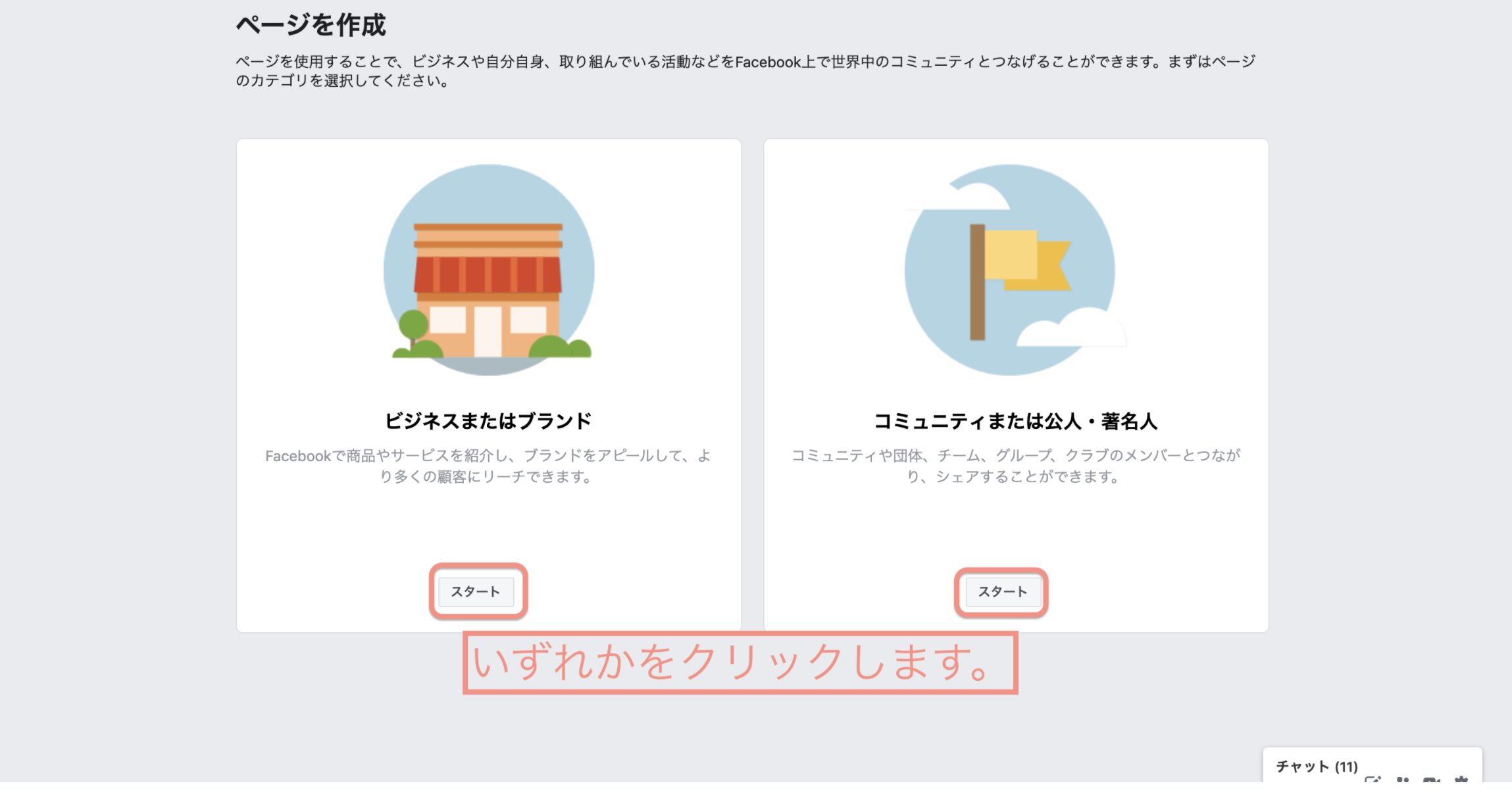
ステップ4:プロフィール写真とカバー写真の設定
基本情報の入力後、ページの視覚的な要素であるプロフィール写真とカバー写真を追加する画面に進みます。これらはページの第一印象を決定づける非常に重要な要素です。企業のロゴやブランドのシンボル、高品質な商品写真などを設定しましょう。この段階ではスキップすることも可能ですが、信頼性を高めるために、作成と同時に設定することを強く推奨します。
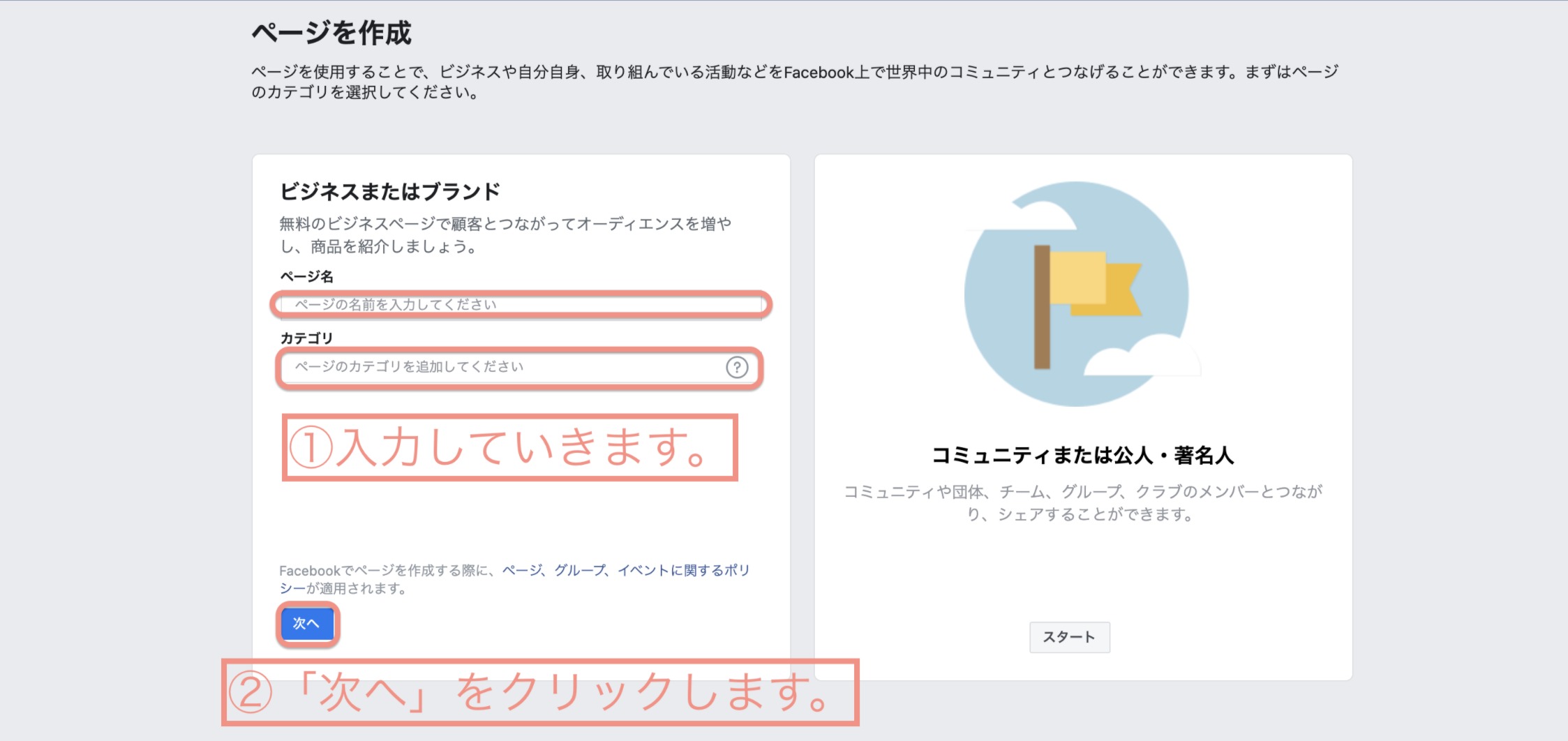
以下に、参考としてFacebookページで選択可能なカテゴリの一部を掲載します。自社のビジネスに最も合致するものを選択することが、後のターゲティングやユーザーの認識において重要となります。
| 音楽 | 音楽家・ミュージシャン/バンド, アーティスト, コンサートツアー, プレイリスト, 音楽賞, 曲, 音楽ランキング, レコード会社, コンサート会場, アルバム, ミュージックビデオ, 楽器 |
| 映画 | 映画, 映画館, 映画/音楽 |
| テレビ | テレビ番組, テレビチャンネル, テレビ/映画賞, テレビ局 |
| 雑誌 | 編集者, 著者, 雑誌, 本, 出版, 書籍店 |
| ニュース | ニュース/マスコミ, マスコミ/ニュース/出版 |
| キャラクター | キャラクター |
| 芸能人・タレント | 俳優/監督, 著名人, プロデューサー, ジャーナリスト, コメディアン, 芸能人, ライター, 実業家, ニュース司会者, ダンサー |
| ファッション | 衣料品, ジュエリー/時計, バッグ/かばん・スーツケース |
| スポーツ | スポーツ選手, プロスポーツチーム, アウトドア用品/スポーツ用品, スポーツリーグ, レクリエーション/スポーツ, スポーツ/レクリエーション/アクティビティ, 学校のスポーツチーム, スポーツ会場, アマチュアスポーツチーム, コーチ |
| 旅行 | 旅行/レジャー, ツアー/観光, アトラクション/観光名所, 地域/旅行, 地域, 輸送・交通/貨物, 名所旧跡, 輸送, 空港, 公共の場, ホテル, 美術館/アートギャラリー |
| 健康・美容 | 健康/美容, スパ/美容/パーソナルケア, 健康/医療/薬局, 病院/クリニック, 医師, 健康/ウェルネス, 健康/医療/製薬, ビタミン/栄養補助食品, 薬品 |
| グルメ・レシピ | レストラン/カフェ, 食品/飲料品, 食品/食料品・雑貨, シェフ, バー, ワイン/酒類, キッチン/クッキング, 栽培/農業 |
| 暮らし・住宅 | 建築材, 小売・消費者商品, インテリア, 不動産, ペットサービス, ベビー用品/子ども用品, 10代/子供, ショッピング/小売り, エンジニアリング/建設, 交通機関, ホーム/ガーデニング, ペット用品, 家庭用品, ホーム用品, パティオ/ガーデニング, エネルギー/公益事業, 家具 |
| 金融・保険・法律 | 銀行/金融機関, 銀行/金融サービス, 保険会社, 弁護士, 法律/法律 |
| ビジネス | 商用機器, オフィス用品, 中小事業, ビジネスサービス, 専門サービス, 製作会社, ローカルビジネス, コンサルティング/ビジネスサービス, ビジネス/経済, 会社, イベントプランニング/イベントサービス |
| PC・インターネット | ソフトウェア, コンピュータ/インターネット, コンピュータ/テクノロジー, コンピュータ, インターネット/ソフトウェア, 個人のブログ, ウェブサイト, 個人のウェブサイト, アプリ |
| 学校・学習 | 図書館, 学校, 教育, 教師, 辞書・参考資料, 大学 |
| 製品 | プロダクト/サービス, 自動車関連, 車, 自動車, 家電製品, 電子機器, ゲーム/玩具, 工具/機械, 電気通信, カメラ/写真 |
| その他 | 鉱業/材料・素材, 団体・協会/文化, 教会/宗教団体, 慈善活動, 非営利団体(NGO), 政党, 政府関係者, 政府関係, 王室・皇室, バイオ技術, 政治家, 非営利団体, 地域団体, 団体, 政府機関, コミュニティ/政府関係, 政治団体, 航空宇宙/防衛, 産業用品, 科学, 化学, コミュニティ, クラブ, ラジオ局, 芸能・エンタメ, アート/芸能・エンタメ/ナイトライフ, アート/人文科学 |
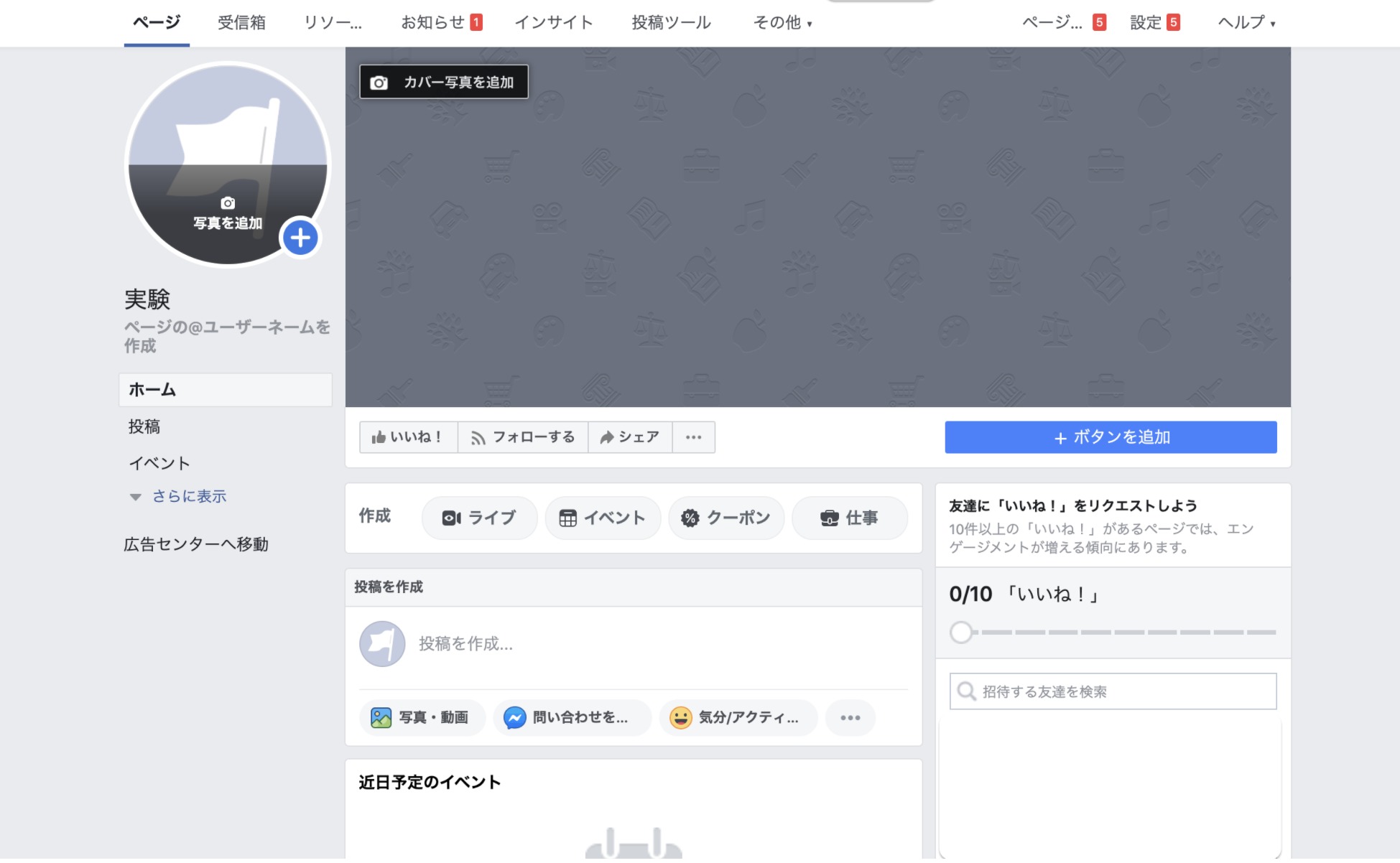
「保存」ボタンをクリックすれば、Facebookページの基本的な作成は完了です。この後、より詳細なページ情報を設定していくことになります。
2. 作成用のURLから直接作成する場合
この方法は、Facebookのメニューを辿ることなく、ブックマークなどから直接作成画面にアクセスしたい場合に便利です。手順は本質的に「1. 個人アカウントから作成する方法」のステップ3以降と同じです。
こちらの作成用ページに、Facebookにログインした状態でアクセスします。
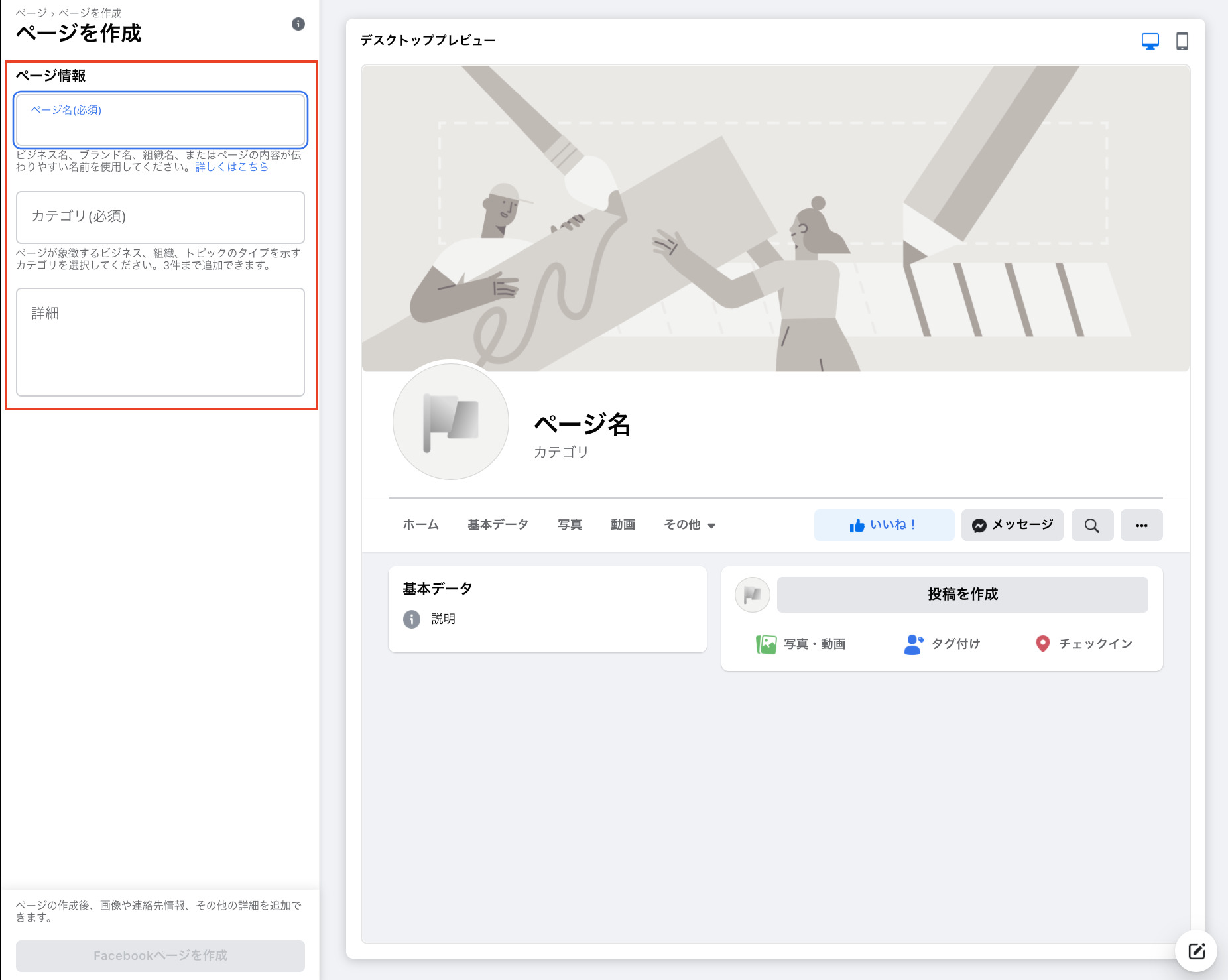
アクセスすると、すぐにページ名、カテゴリ、詳細を入力する画面が表示されます。前述のガイドラインに従って各項目を入力し、「Facebookページを作成」ボタンをクリックすれば完了です。非常にスピーディーに作成プロセスを開始できるのがメリットです。
3. ビジネスマネージャーから作成する場合(最も推奨される方法)
複数のFacebookページや広告アカウント、または複数の担当者で運用を行う企業にとって、この「ビジネスマネージャー(現:Meta Business Suite)」から作成する方法が最も安全かつ効率的であり、強く推奨されます。ビジネスマネージャーは、企業のマーケティング資産(ページ、広告アカウント、アプリ、ピクセルなど)を一元的に管理するための無料のプラットフォームです。
ステップ1:ビジネスマネージャー(Meta Business Suite)にアクセス
まず、ご自身のビジネスマネージャーの設定画面を開きます。左側のメニューから「アカウント」を展開し、「ページ」を選択してください。
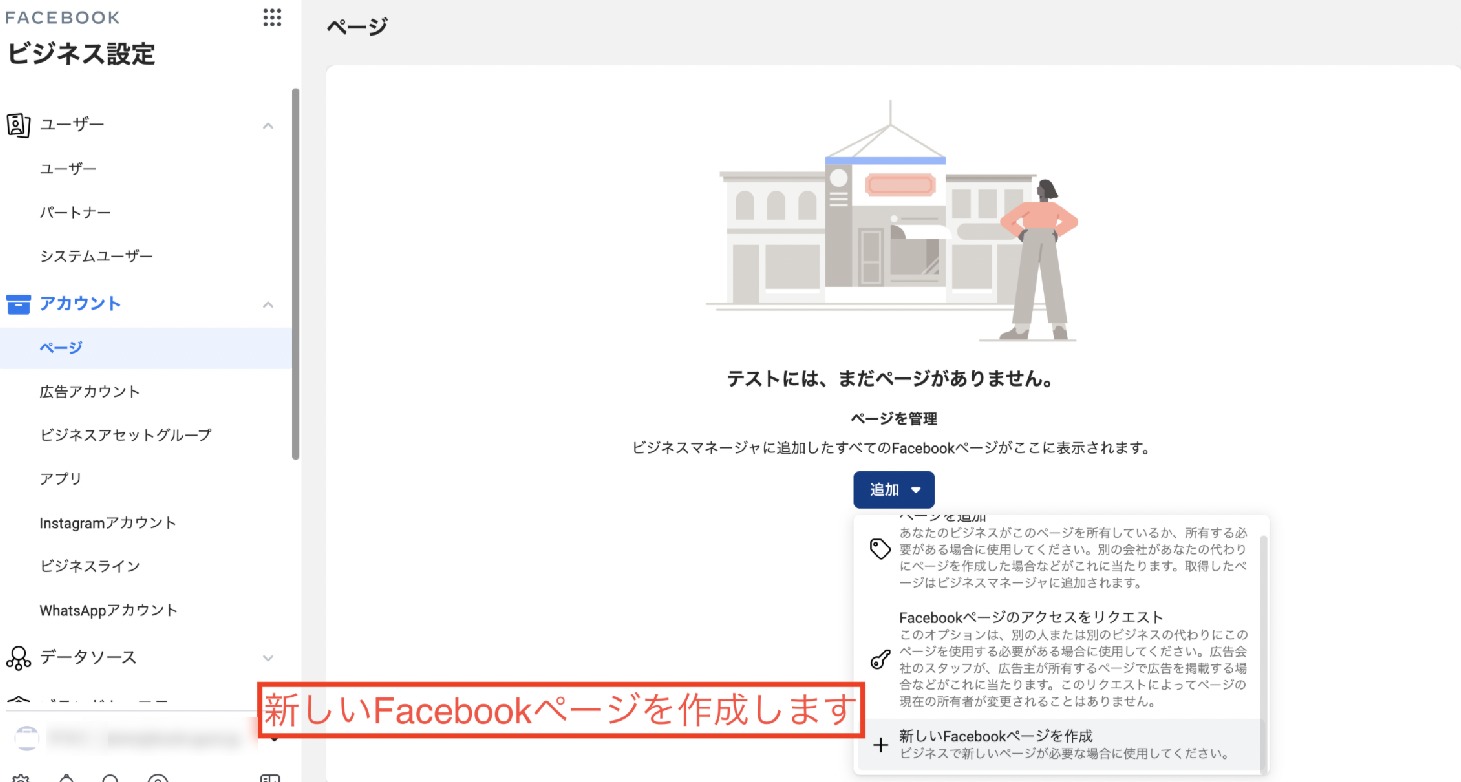
ステップ2:新しいFacebookページの作成を開始
ページ管理画面の中にある「追加」ボタンをクリックし、ドロップダウンメニューから「+新しいFacebookページを作成」を選択します。
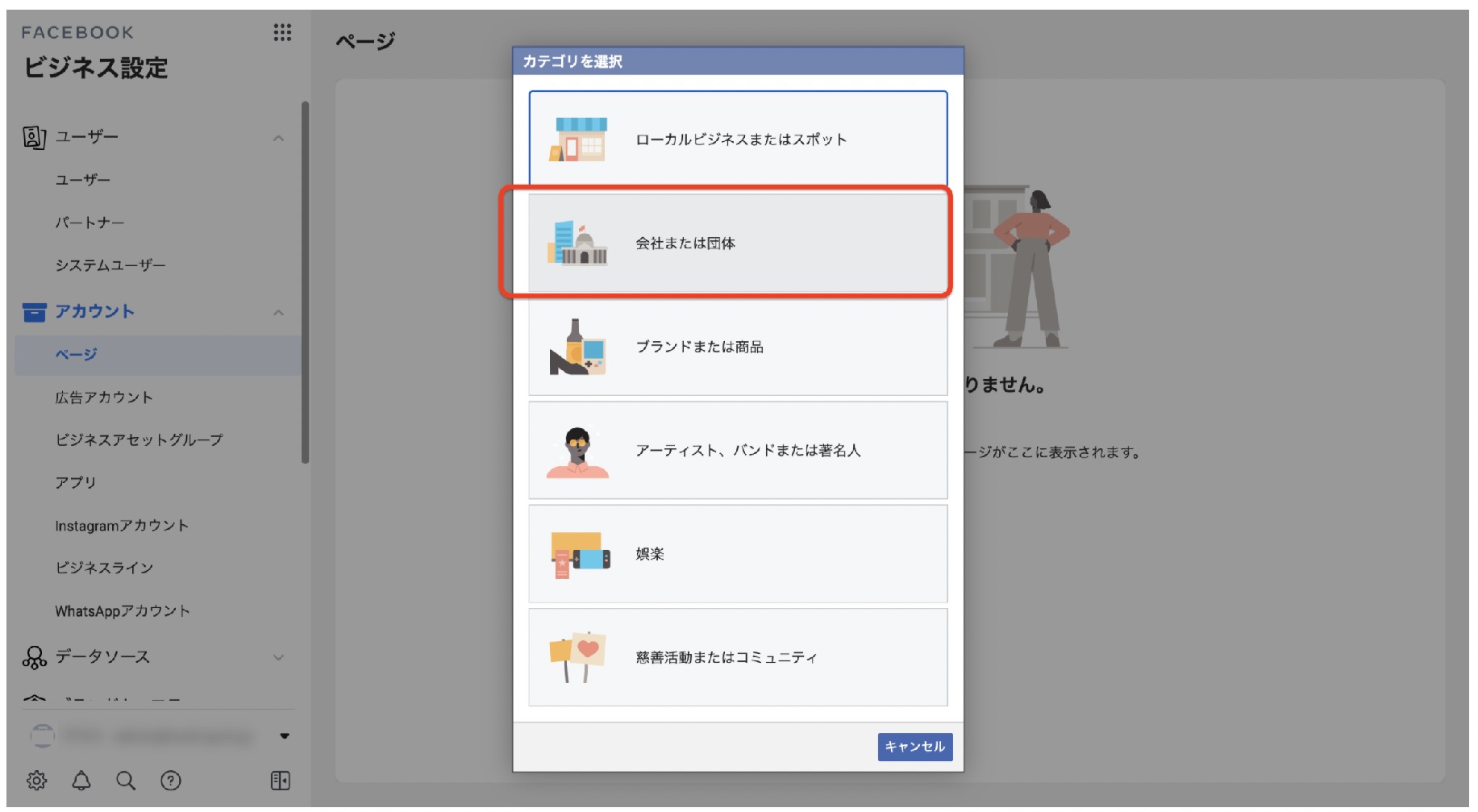
ステップ3:カテゴリの選択
作成したいページの目的に合ったカテゴリを選択する画面が表示されます。「ローカルビジネスまたは場所」「会社、団体、または機関」「ブランドまたは製品」など、大まかな分類から、自社の事業に最も近いものを選択します。この選択は、後に入力する詳細情報のテンプレートにも影響します。
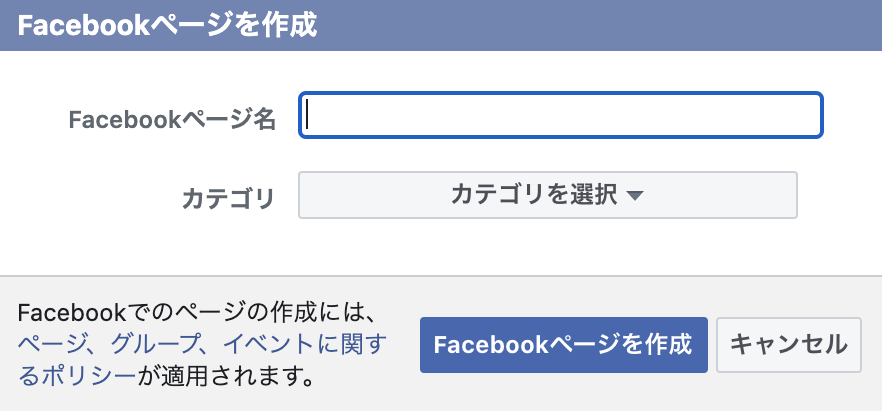
ステップ4:ページ名と詳細カテゴリの入力
ページ名と、より詳細なカテゴリを入力・選択します。このプロセスは他の作成方法と同様です。入力が完了したら、「Facebookページを作成」をクリックして完了です。
ビジネスマネージャーからページを作成する最大のメリットは、作成したページが個人のアカウントではなく、「ビジネス」という組織の資産として明確に帰属する点です。これにより、担当者の退職や異動があっても、ページの所有権は組織に残り続け、安全に引き継ぎを行うことができます。獲得型広告を本格的に、かつ継続的に行っていくのであれば、必ずビジネスマネージャーを導入し、そこからページを管理する体制を構築すべきです。
ビジネスマネージャーの導入や詳細な設定については、こちらの記事で詳しく説明していますので、ぜひ参考にしてください。

獲得に繋がるページ情報の設定方法:信頼性を高める12の項目
Facebookページの骨格を作成したら、次はそのページに「肉付け」をしていく作業、すなわち詳細なページ情報の設定に移ります。この工程は、単なるプロフィール入力ではありません。ページを訪れたユーザーの信頼を獲得し、安心してコンバージョン(問い合わせ、購入、来店など)してもらうための、極めて重要なプロセスです。情報が不十分であったり、古かったりするページは、ユーザーに不信感を与え、獲得機会を大きく損ないます。
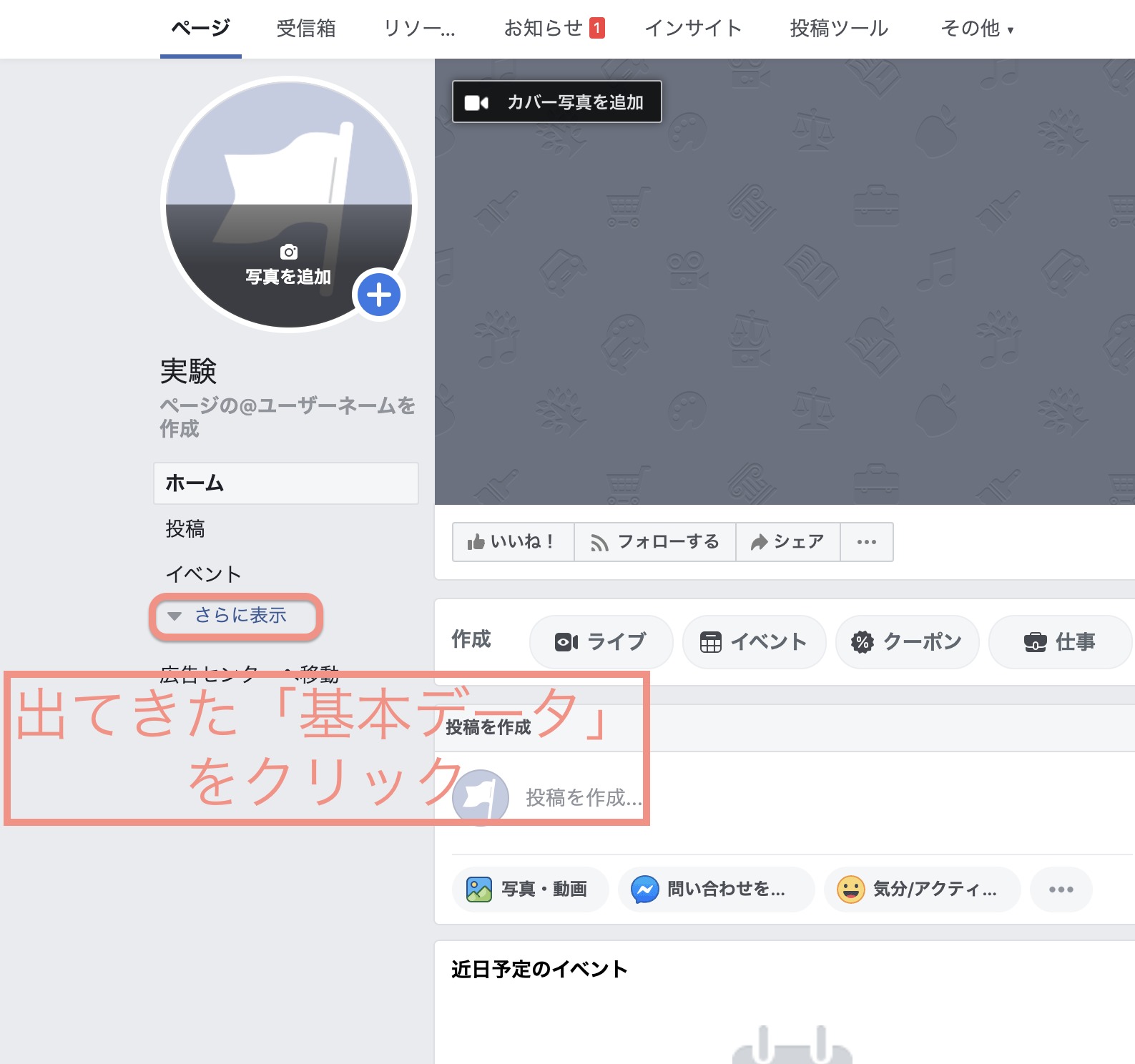
ページの左メニューにある「ページ情報を編集」から、以下の各項目を丁寧に入力していきましょう。
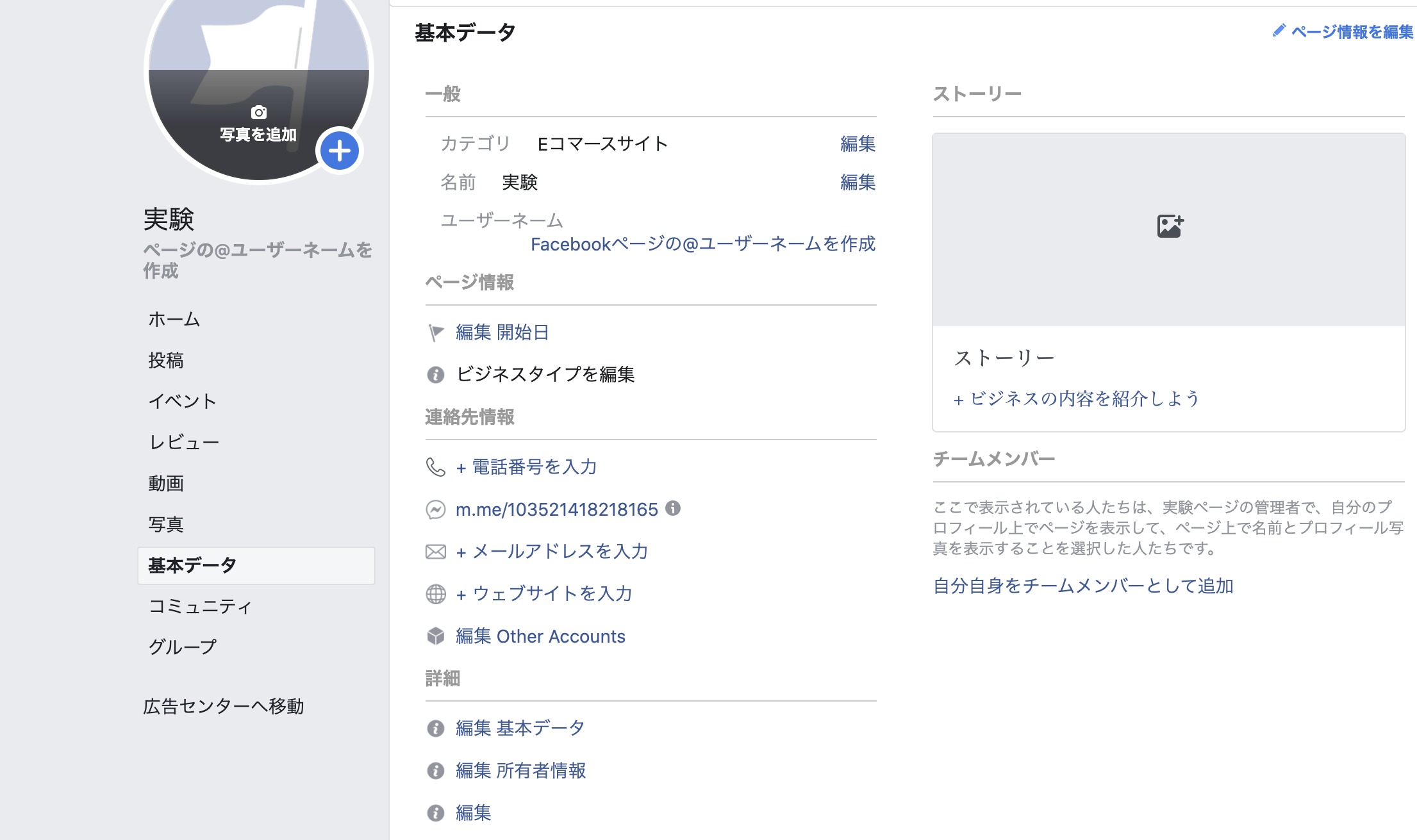
- ユーザーネーム:「@」から始まる、ページ固有のURL(例: www.facebook.com/YourBrandName)を設定できます。短く覚えやすいユーザーネームは、名刺や他の媒体に記載しやすく、ユーザーが直接ページにアクセスする際の利便性を高めます。
- 説明(詳細):作成時にも入力しましたが、より詳しく記述できます。企業のビジョン、事業内容、製品やサービスの特長などを、ターゲット顧客に響く言葉で具体的に説明しましょう。
- カテゴリ:作成時に選択したカテゴリです。ビジネスの実態に合わせて、最大3つまで適切に設定されているかを確認します。
- 連絡先(電話番号):ユーザーが直接問い合わせできる電話番号を掲載します。すぐに相談したいという意欲の高いユーザーからのコンバージョンを逃さないために重要です。
- 連絡先(メールアドレス):電話が苦手なユーザーや、記録の残る形で問い合わせをしたいユーザーのための窓口です。リード獲得の重要なチャネルとなります。
- 連絡先(ウェブサイト):自社の公式ウェブサイトやECサイトのURLを必ず入力します。Facebookページから自社サイトへユーザーを誘導し、より詳細な情報を提供したり、直接商品を購入してもらったりするための最も重要な導線です。
- 場所(住所):実店舗を持つビジネスの場合、住所、市区町村、郵便番号を正確に入力します。これにより、地図上にお店の場所が表示され、ユーザーが「道順を見る」機能を使って来店しやすくなります。これは来店コンバージョンに直結します。
- 営業時間:営業時間を正確に設定します。ユーザーは「現在営業中」かどうかをすぐに判断でき、無駄足を踏むことがなくなります。定休日や臨時休業の情報も随時更新することが信頼に繋がります。
- プライバシーポリシー:特に個人情報を扱うビジネス(ECサイト、会員登録など)の場合、プライバシーポリシーへのリンクを掲載することは、ユーザーの信頼を得る上で必須です。
- 製品:提供している製品やサービスの一覧を価格と共に掲載できます。ユーザーはページ上で直接製品情報を確認でき、購買意欲の向上に繋がります。
- 追加情報:企業の沿革、受賞歴、その他アピールしたい情報を自由に記述できるスペースです。企業のストーリーを伝えることで、ファンとの情緒的な繋がりを深めることができます。
- QRコード:ページへのリンクを持つQRコードをダウンロードできます。実店舗のチラシやポスターに印刷することで、オフラインからオンラインへの誘導(O2O)を促進し、新たなファン獲得に繋げることができます。
これらの情報を全て、かつ正確に埋めることで、Facebookページは単なるSNSアカウントから、信頼できる「ビジネスの公式情報拠点」へと進化し、ユーザーが安心して次のアクション(コンバージョン)に進むための土台が完成します。
プロフィール写真・カバー写真の戦略的設定方法
Facebookページのプロフィール写真とカバー写真は、ページの「顔」と「看板」に相当する、最も目立つ視覚的要素です。ユーザーがページを訪れた際に最初に目にするこれらの画像は、瞬時にブランドイメージを伝え、ユーザーの心をつかむための重要な役割を担います。ここでは、それぞれの写真の技術的な仕様と、獲得に繋げるための戦略的な設定方法について解説します。
写真の表示サイズ:デバイスごとの最適化を意識する
Facebookは、PC、スマートフォン、タブレットなど、多様なデバイスで閲覧されます。それぞれのデバイスで写真が意図通りに表示されるよう、推奨サイズを理解しておくことが重要です。

引用:Facebookページのプロフィール写真やカバー写真のサイズはどのくらいですか。-Facebookヘルプセンター
- プロフィール写真:PCでは176x176ピクセル、スマートフォンでは196x196ピクセルで表示されます。円形にトリミングされることを考慮し、重要な要素(ロゴなど)が円の中心に収まるようにデザインする必要があります。アップロードする画像は、これより大きい高解像度の正方形画像(例: 800x800ピクセル)を用意するのが理想です。
- カバー写真:PCでは幅820x高さ312ピクセル、スマートフォンでは幅640x高さ360ピクセルで表示されます。PCでは横長、スマホでは縦方向に少し長く表示されるため、左右の部分が見切れる可能性があります。重要なテキストやロゴは、中央の安全領域(スマホでもPCでも表示される範囲)に配置するよう心がけましょう。
これらのサイズ仕様を守ることは、プロフェッショナルな印象を与え、信頼性を高めるための第一歩です。
プロフィール写真の設定方法:ブランドの象徴を明確に
プロフィール写真は、投稿やコメント、広告など、ページのあらゆる活動においてアイコンとして表示されます。常にユーザーの目に触れる、最も重要なブランドの象徴です。
設定手順:
1. ページ管理画面を開き、プロフィール写真の右下にあるカメラのアイコンをクリックします。
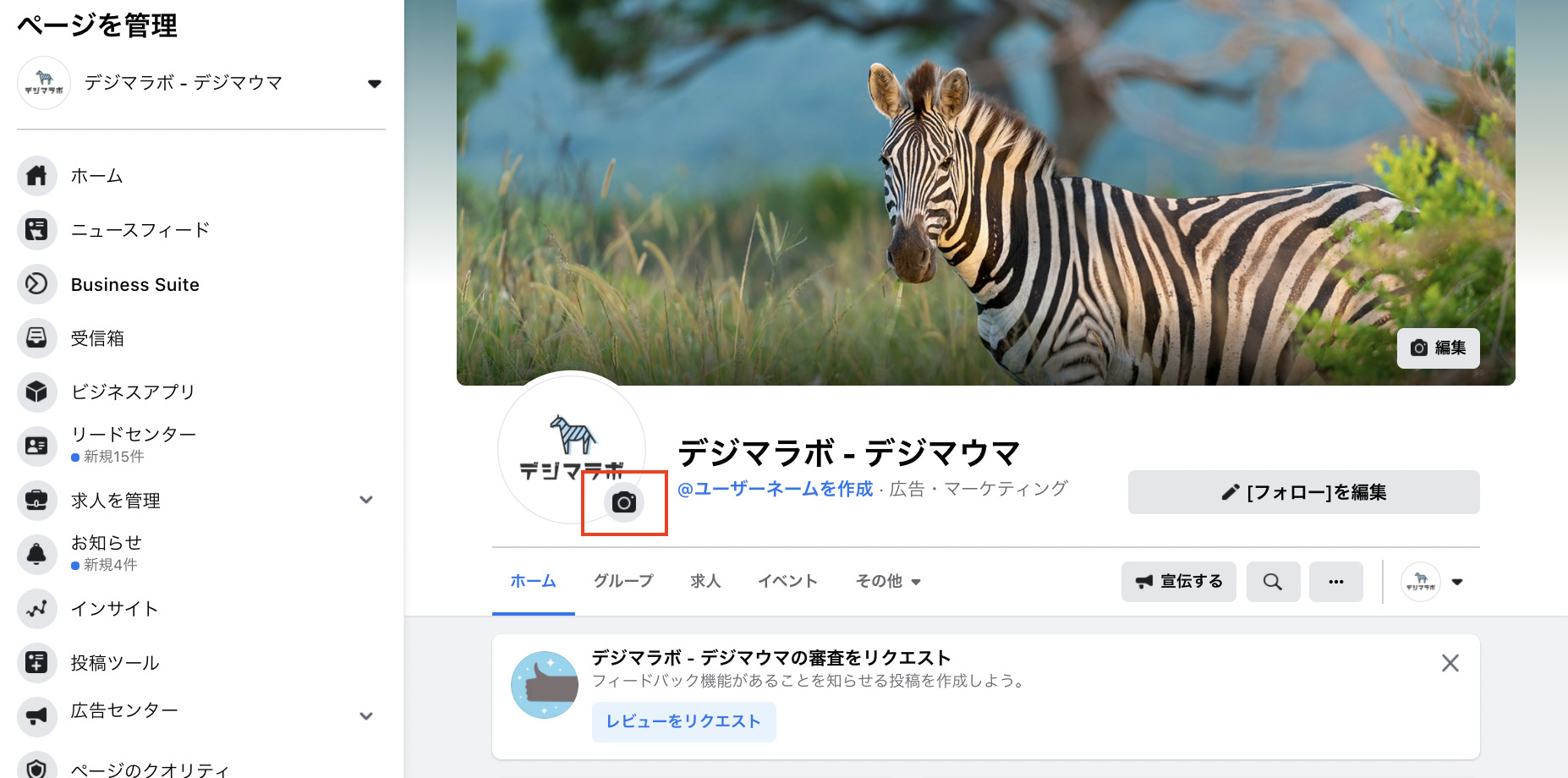
2. 表示されるメニューから「プロフィール写真を編集」を選択します。
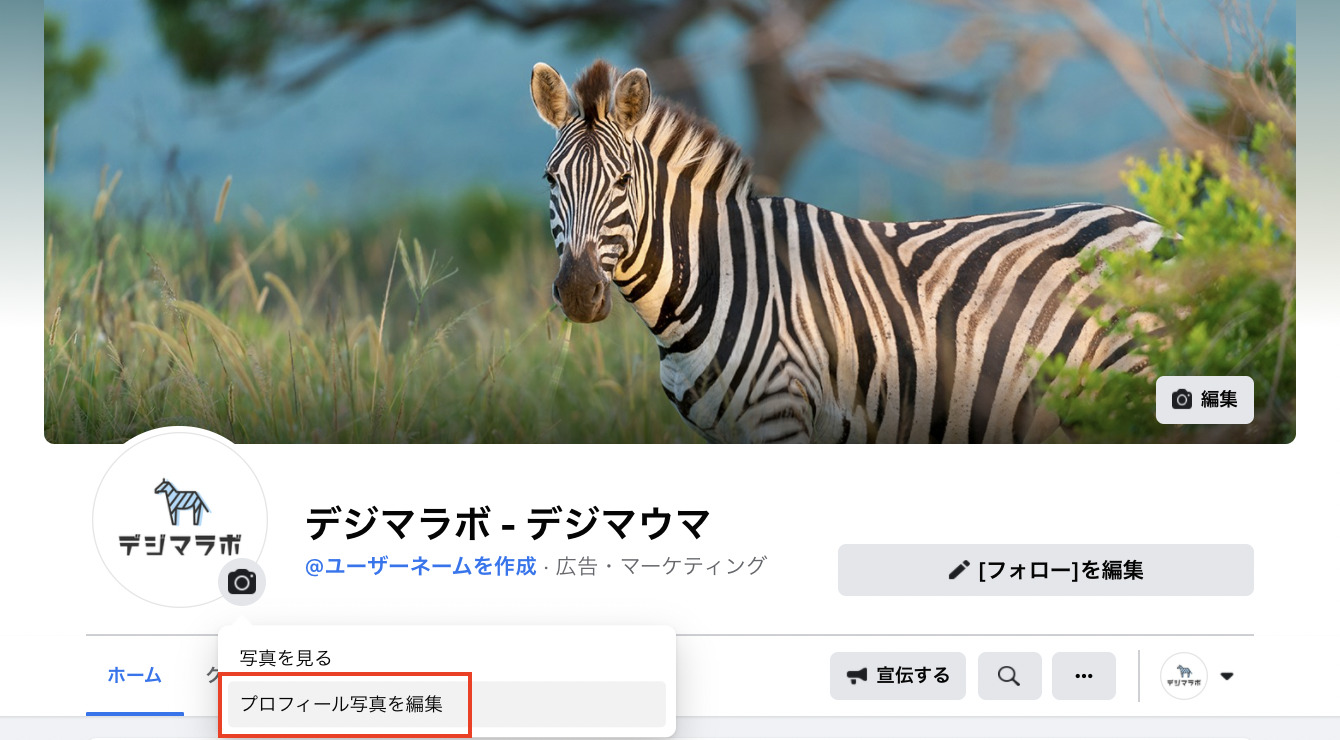
3. 「+写真をアップロード」から、PCに保存されている画像ファイルを選択します。
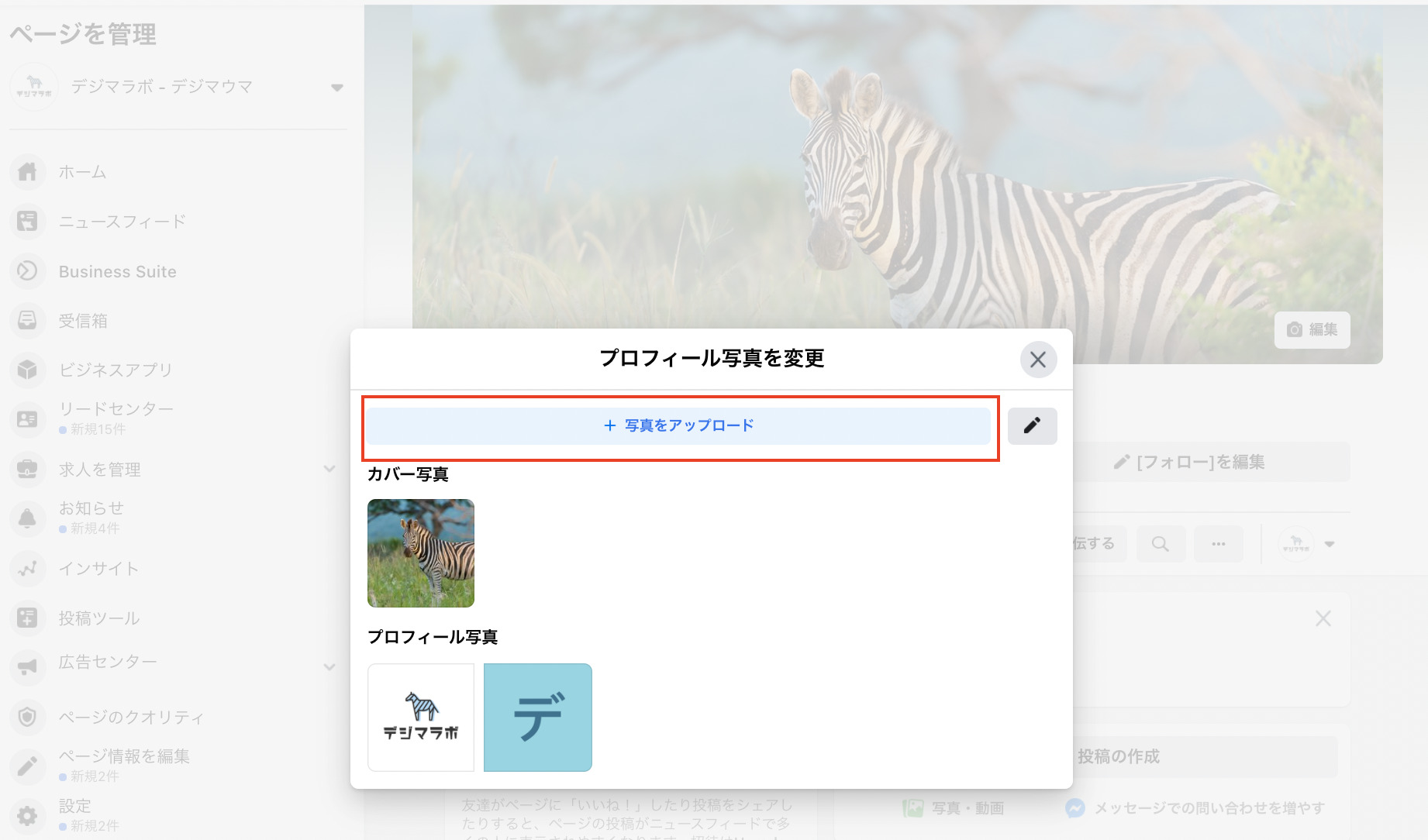
4. アップロード後、画像の表示範囲やサイズを調整し、「保存」をクリックして完了です。
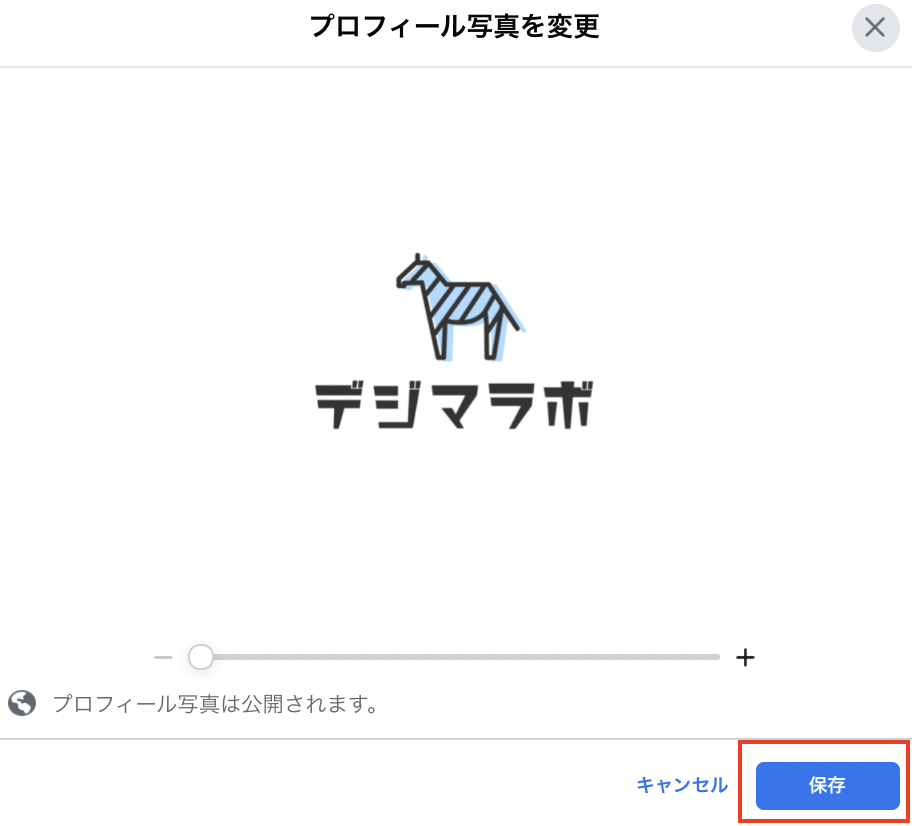
獲得のための戦略的ポイント:
- 企業・ブランドの場合:一貫性のあるブランドイメージを構築するため、公式ロゴを使用するのが最適です。ロゴはシンプルで視認性が高いものを選びましょう。
- 店舗・個人事業主の場合:店舗の外観や看板、あるいはオーナー自身のプロフェッショナルな顔写真も有効です。顔が見えることで、親近感と信頼性が増し、問い合わせなどのハードルを下げることができます。
カバー写真の設定方法:コンバージョンへの導線を設計
カバー写真は、ページの最も広い面積を占めるクリエイティブスペースです。ここは、単に美しい画像を飾る場所ではなく、ユーザーに特定の行動(コンバージョン)を促すための「看板」として戦略的に活用すべきです。
設定手順:
1. ページ管理画面のカバー写真エリア右上にある「編集」ボタンをクリックします。
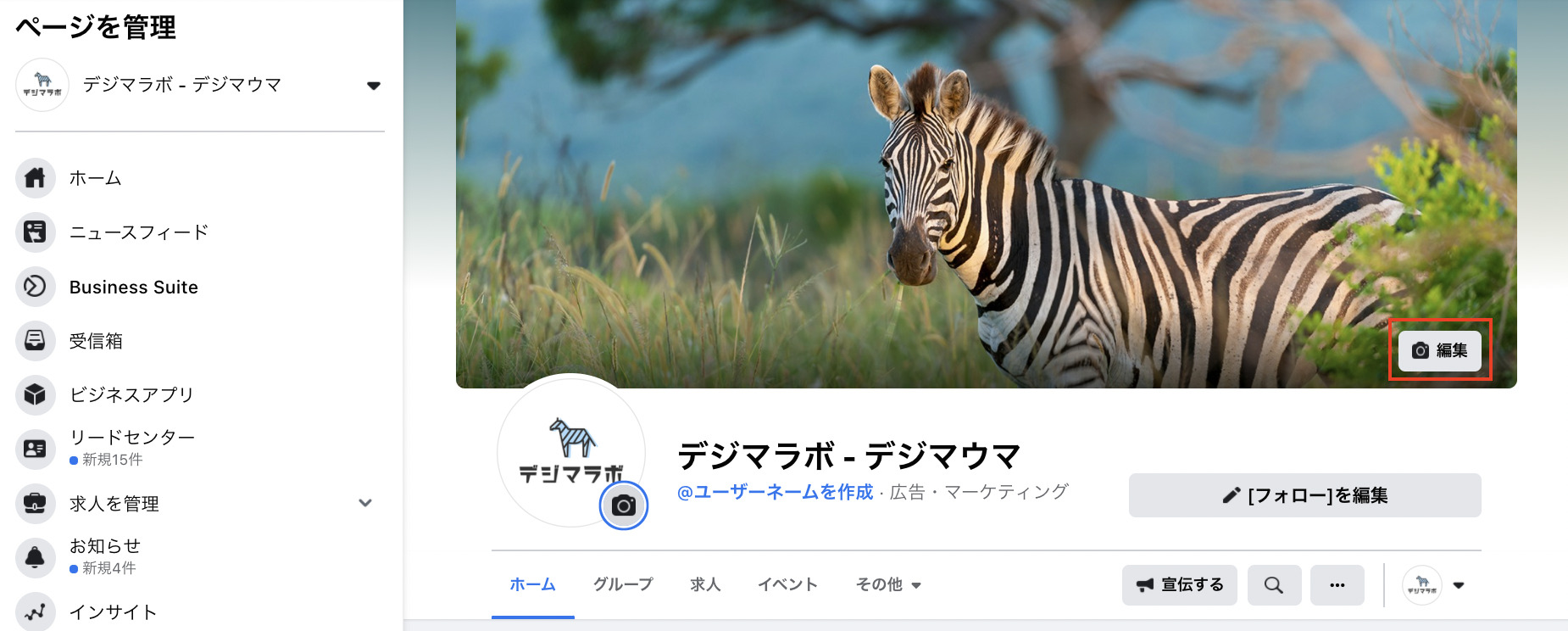
2. 「写真をアップロード」「写真から選択」「スライドショーを作成」などの選択肢が表示されます。
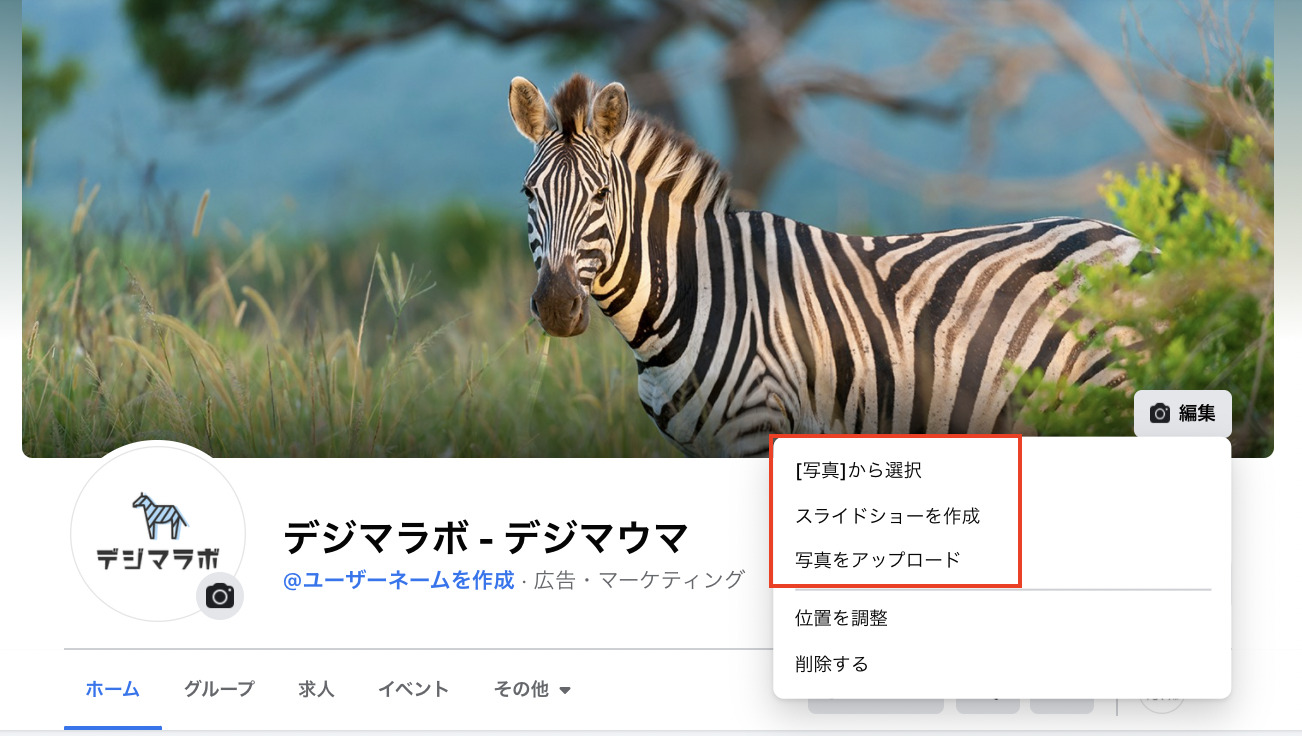
獲得のための戦略的ポイント:
- CTA(行動喚起)を配置する:「詳しくはこちら」「今すぐ購入」「無料相談はこちら」といったテキストや、ウェブサイトへ誘導する矢印などを画像内に配置します。カバー写真のすぐ下にはCTAボタン(「お問い合わせ」「予約する」など)を設置できるため、カバー写真でユーザーの視線をCTAボタンに誘導するデザインが非常に効果的です。
- キャンペーンや新商品をアピールする:期間限定のセール情報や、一押しの新商品のイメージを大きく掲載することで、ユーザーの購買意欲を直接的に刺激します。カバー写真は頻繁に変更できるため、プロモーションの時期に合わせて差し替えるのが良いでしょう。
- 動画やスライドショーを活用する:静止画だけでなく、短い動画(カバー動画)や複数の画像を切り替えるスライドショーを設定することも可能です。動画は製品の使用シーンを伝えたり、ブランドの世界観を表現したりするのに非常に効果的で、ユーザーのエンゲージメントを格段に高めます。
スライドショー作成手順:
1. 「編集」から「スライドショーを作成」を選択します。

2. 編集画面で、画像選択アイコンをクリックし、スライドショーに使用したい写真を複数枚選択します。
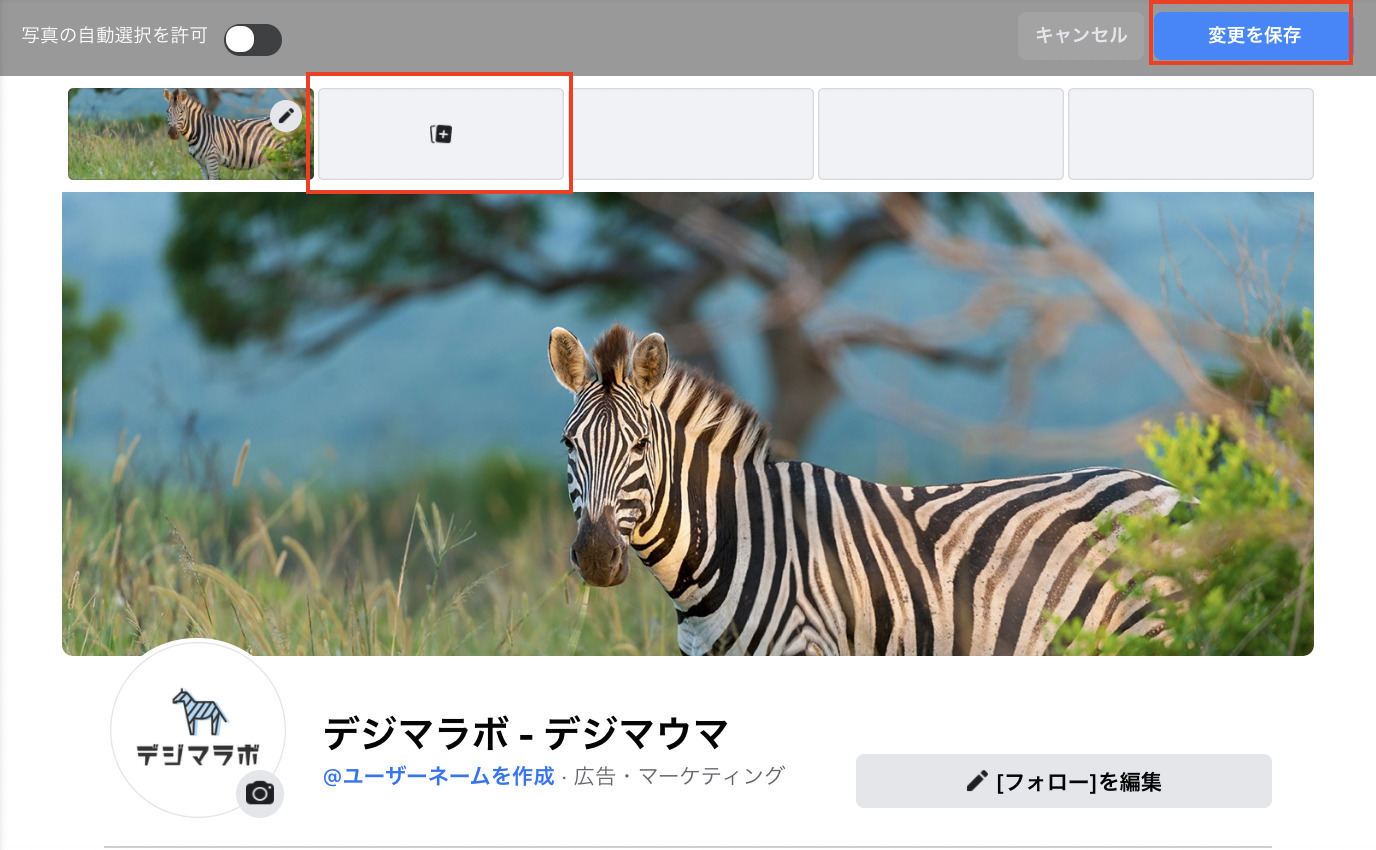
3. 複数の製品ラインナップを紹介したり、一つの製品の特長を多角的に見せたりするのに有効です。
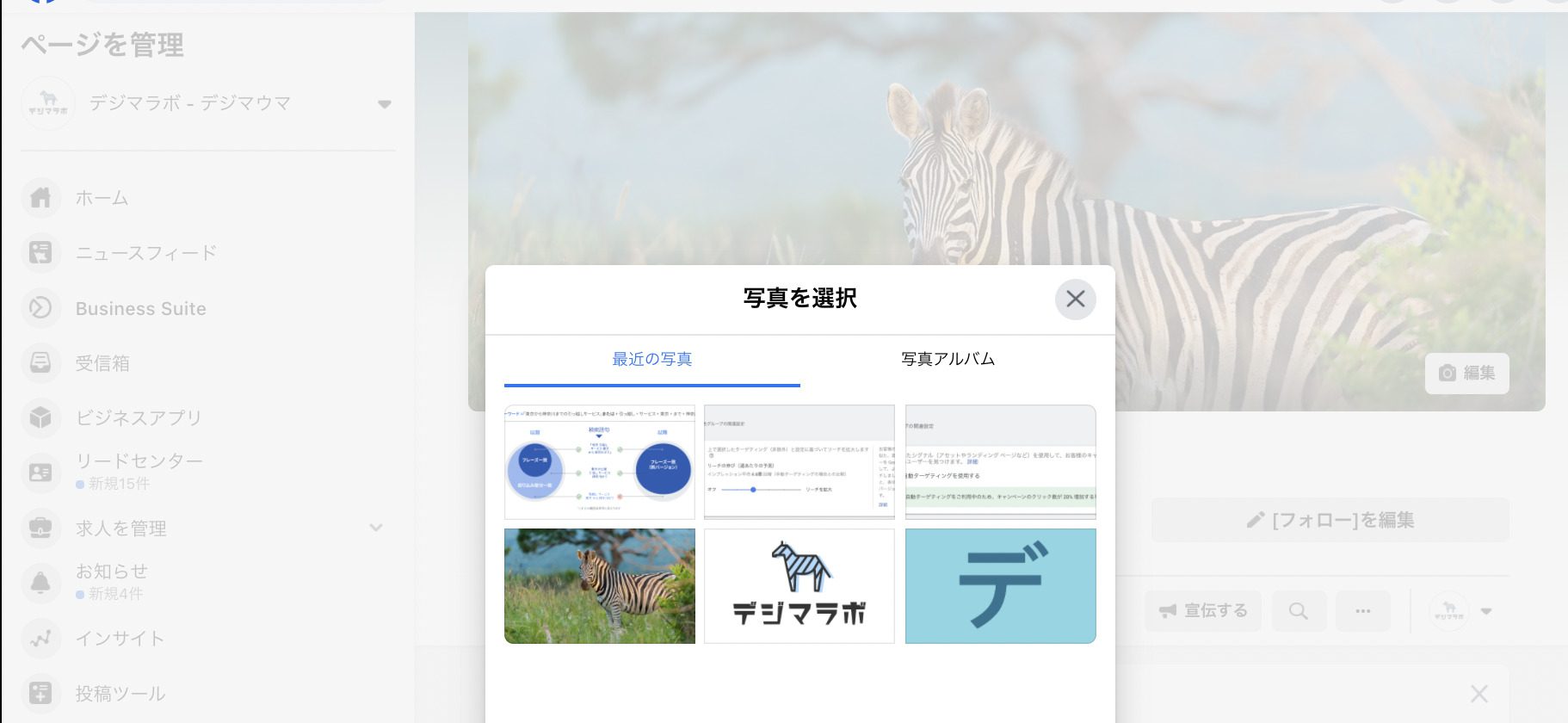
プロフィール写真で「誰」であるかを明確に示し、カバー写真で「何をしてほしいか」を力強く訴えかける。この二つの要素を戦略的に設計することが、Facebookページからの獲得を最大化するための第一歩となります。
Facebookページの名前の変更方法と注意点
Facebookページの運用を開始した後、事業内容の変更やブランドのリニューアルなどに伴い、ページ名を変更したいという状況が発生することがあります。ページ名は広告出稿元としても表示されるため、常に正確な状態を保つことが重要です。ここでは、ページ名を変更する手順と、その際に留意すべき注意点について解説します。
名前の変更手順:
1. まず、名前を変更したいFacebookページの管理者アカウントでログインし、左側メニューの下部にある「設定」をクリックします。
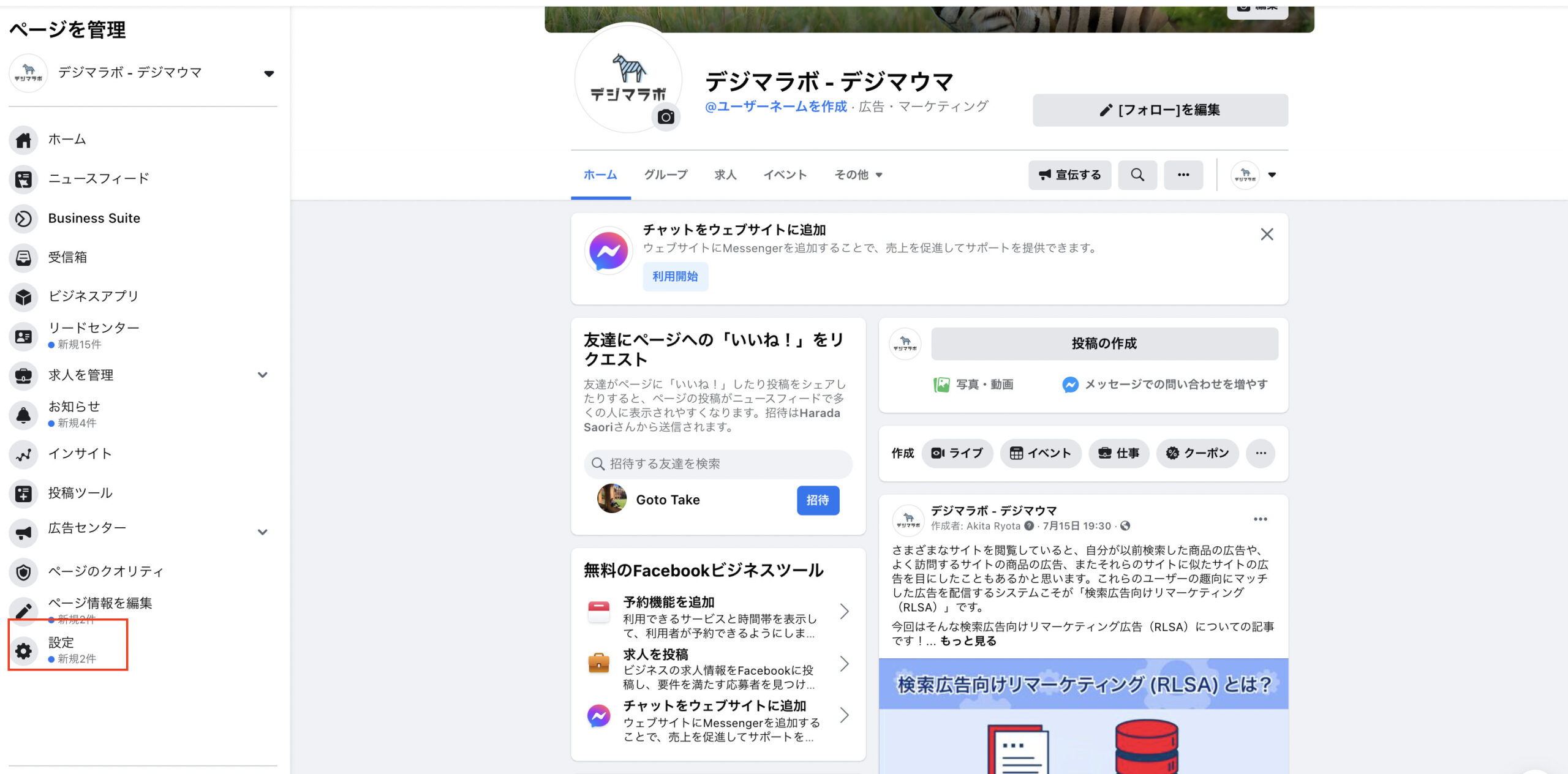
2. 設定画面に移動したら、一番上に表示される「一般」セクションの中の「ページ情報」をクリックします。
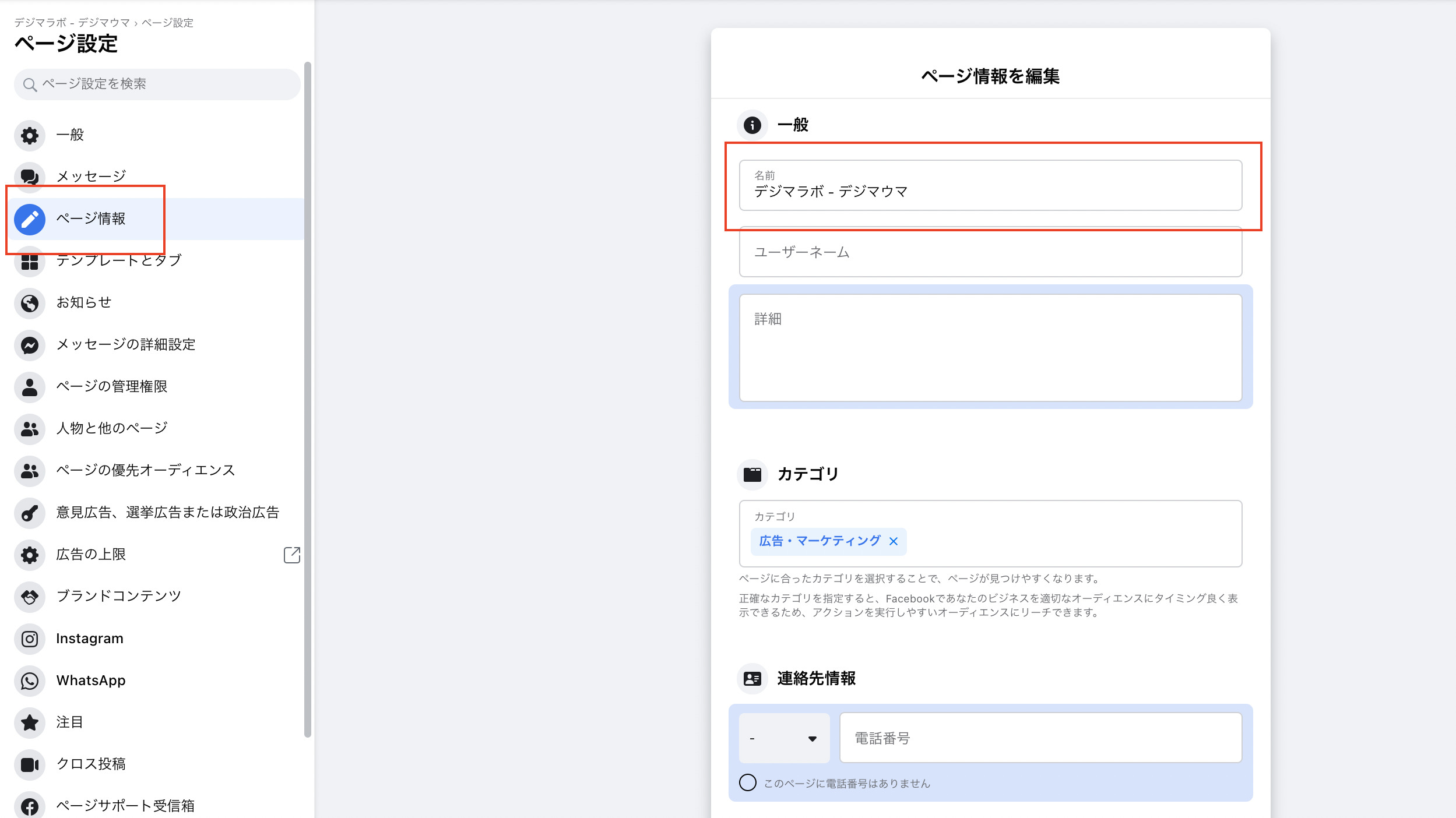
3. 「名前」の項目に現在のページ名が表示されていますので、これをクリックして編集状態にし、新しいページ名を入力します。入力後、画面のどこかをクリックすると「変更内容を確認」というボタンが表示されるので、それをクリックします。
4. 変更内容の確認画面が表示され、現在のページ名と新しいページ名が示されます。「変更をリクエスト」ボタンをクリックすると、Facebookへの変更申請が完了します。
名前変更における重要な注意点:
- 審査と反映時間:ページ名の変更は、申請後すぐに反映されるわけではありません。Facebookによる審査が行われ、通常は数時間から数日程度の時間がかかります。審査中は、さらなる名前の変更はできません。
- 変更の制限:ページ名の変更は、頻繁に行うことはできません。明確な期間は公表されていませんが、一度変更すると、しばらくの間は再変更できなくなる可能性があります。そのため、変更は慎重に行う必要があります。
- Facebookのポリシー遵守:ページ名は、Facebookのコミュニティ規定に準拠している必要があります。例えば、誤解を招くような名前、過度に汎用的な言葉(例:「ピザ」)、記号の乱用、不適切な表現などは許可されません。ブランド名や企業名など、公式な名称を使用することが原則です。
- ファンへの影響:ページ名を大幅に変更すると、これまで「いいね!」をしてくれていたファンが、誰のページか分からなくなってしまう可能性があります。混乱を避けるため、名前を変更する際には、事前に「近日中にページ名を〇〇に変更します」といった告知投稿を行うのが親切です。これにより、ファンの離脱を防ぐことができます。
ページ名は、ビジネスのアイデンティティそのものです。変更手順は簡単ですが、その影響は小さくないため、上記の注意点を十分に理解した上で、計画的に実行することが重要です。
ページの管理権限について:獲得チームを構築するための役割分担

Facebookページを組織的に運用し、獲得型広告の成果を最大化するためには、チームメンバーそれぞれに適切な役割と権限を与えることが不可欠です。Facebookページには、セキュリティを確保しつつ効率的な共同作業を可能にするため、6段階の管理権限(役割)が用意されています。ここでは、各権限のできること・できないことを明確にし、どのようなチーム体制を構築すべきかを解説します。
以下の表は、各役割が持つ権限を一覧にしたものです。「管理者」が全ての権限を持ち、下にいくほど権限が限定されていきます。
| 権限の内容 | 管理者 | 編集者 | モデレーター | 広告管理者 | アナリスト | ライブ寄稿者 |
| 役割とページ設定の管理 | ○ | - | - | - | - | - |
| ページの編集とアプリの追加 | ○ | ○ | - | - | - | - |
| ページとしての投稿やコメント、投稿の削除 | ○ | ○ | - | - | - | - |
| モバイル機器からのライブ配信 | ○ | ○ | - | - | - | ○ |
| ページとしてメッセージを送信 | ○ | ○ | ○ | - | - | - |
| ページへのコメントへの返信と削除 | ○ | ○ | ○ | - | - | - |
| ページから利用者を削除・ブロック | ○ | ○ | ○ | - | - | - |
| 広告の作成・管理 | ○ | ○ | ○ | ○ | - | - |
| インサイトの閲覧 | ○ | ○ | ○ | ○ | ○ | - |
| ページを公開したユーザーの閲覧 | ○ | ○ | ○ | ○ | ○ | - |
獲得チームにおける役割分担の例:
- 管理者:事業責任者やマーケティング部門の統括者など、ごく少数の人物に限定すべきです。全ての権限を持つため、誤操作のリスクも最も高くなります。ページの所有権を管理し、最終的な責任を負う役割です。
- 編集者:コンテンツマーケティングの主担当者です。ページの基本情報の編集、日々の投稿作成、コメントへの一次対応など、ページ運営の実務全般を担います。広告を作成する権限も持ちます。
- モデレーター:カスタマーサポート担当者やコミュニティマネージャーに最適な役割です。ユーザーからのメッセージやコメントへの返信・削除に特化しており、ページの「守り」を担当します。ページの編集や投稿作成はできません。
- 広告管理者:獲得型広告の運用を専門に行う担当者、あるいは外部の広告代理店に付与する役割です。広告の作成、管理、パフォーマンスの分析(インサイト閲覧)のみが可能で、通常の投稿やページの編集はできません。業務範囲を明確に分離できるため、外部パートナーとの連携において非常に有用です。
- アナリスト:広告のパフォーマンス分析や市場調査を担当するデータアナリスト向けの役割です。ページのパフォーマンスデータ(インサイト)を閲覧することしかできず、編集や投稿、広告作成は一切行えません。最も安全な読み取り専用の権限です。
- ライブ寄稿者:イベントなどで一時的にライブ配信を依頼するインフルエンサーや外部スタッフに付与する、特殊な権限です。モバイルデバイスからのライブ配信のみが許可されます。
新規で権限を与える場合
1. ページ設定画面の左メニューから「ページの管理権限」を選択します。
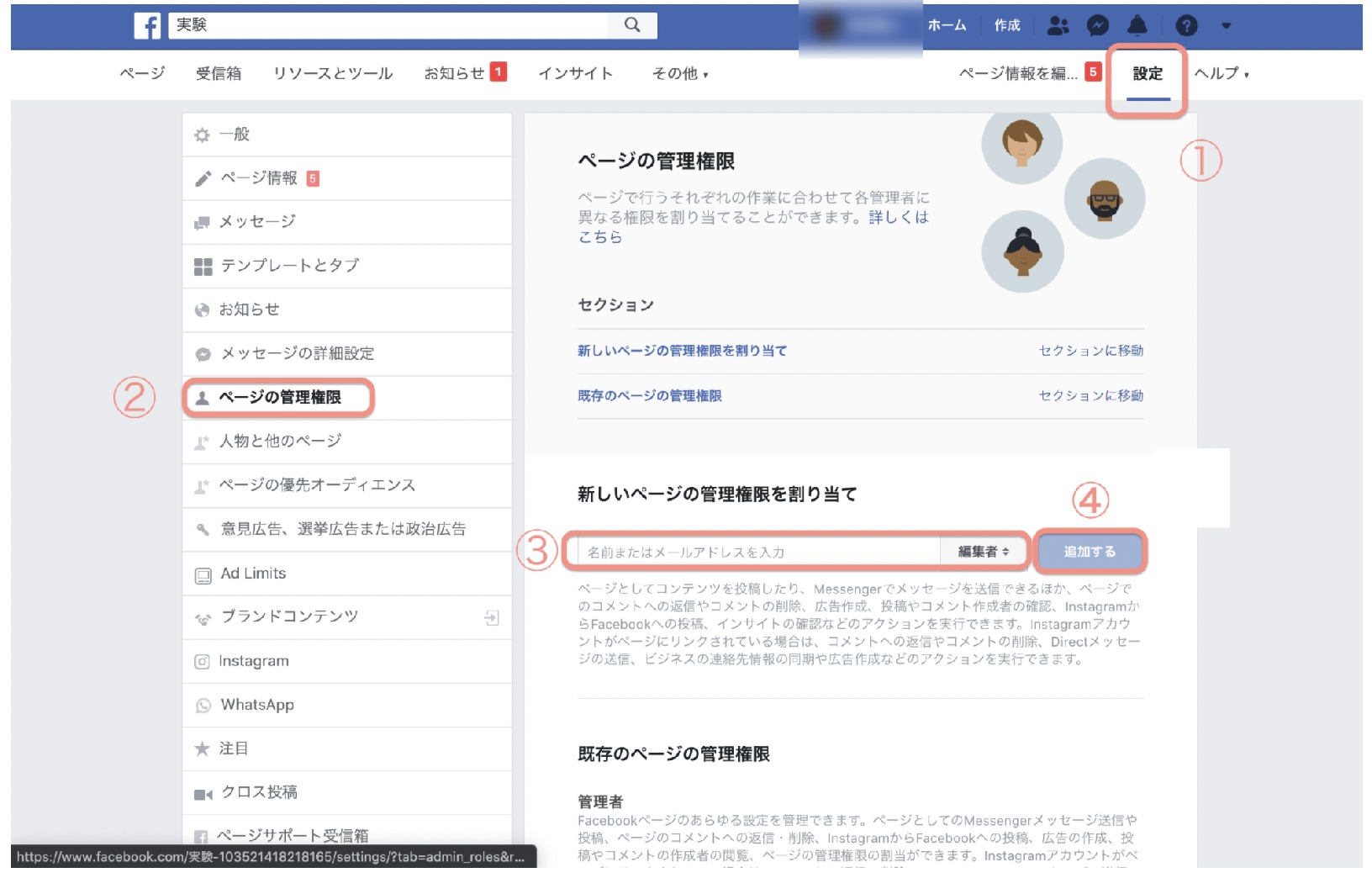
2. 「新しいページの役割を割り当て」の欄に、追加したい担当者の名前(Facebook上で友達の場合)またはメールアドレスを入力します。
3. 入力欄の右側にあるドロップダウンメニューから、付与したい権限(編集者、広告管理者など)を選択します。
4. 「追加」ボタンをクリックすると、相手に承認を求める通知が送信されます。相手が承認すると、権限の付与が完了します。
既存の権限を変更・削除する場合
「ページの管理権限」画面の下部にある「既存のページの役割」セクションに、現在権限を持つユーザーの一覧が表示されます。
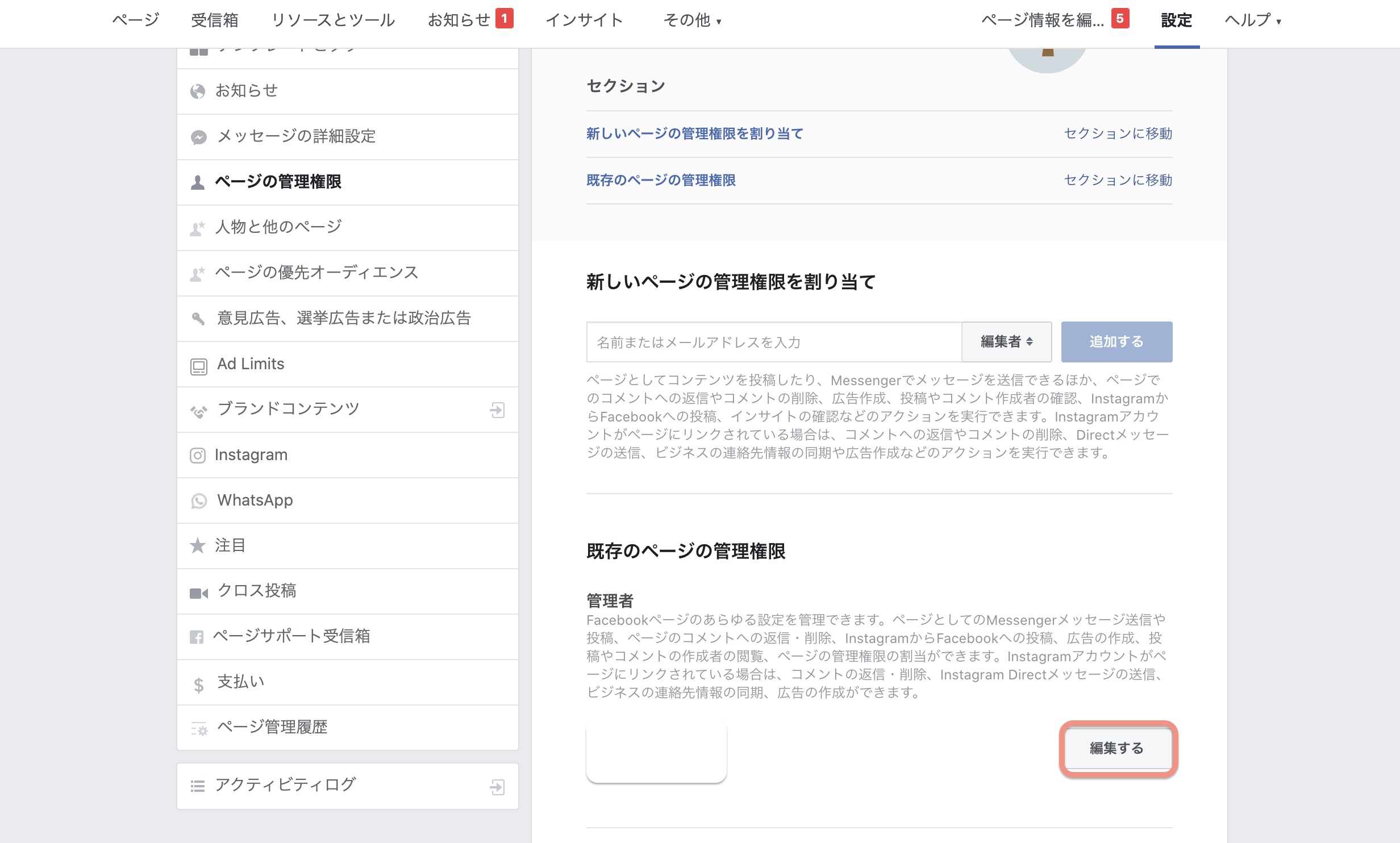
権限を変更したい人の右側にある「編集する」ボタンをクリックし、新しい役割を選択して保存します。また、担当者から権限を削除したい場合は、「削除」をクリックすれば、そのユーザーはページにアクセスできなくなります。退職者が出た場合などは、速やかに削除することがセキュリティ上、極めて重要です。
Facebookページのまとめ:獲得型広告を成功に導くための基盤
今回は、Facebookページの基本的な概念から、具体的な作成・設定方法、そして各機能がどのようにして「獲得」というビジネス成果に結びつくのかまで、網羅的に解説いたしました。
本記事を通じてご理解いただけたかと存じますが、Facebookページは単に情報を発信するためのSNSアカウントではありません。それは、獲得型広告という現代マーケティングの強力なエンジンを駆動させるための、不可欠な「基盤」であり「司令塔」です。
まだFacebookページを作成したことがない方は、本記事を参考に、まずは第一歩を踏み出してみてください。作成プロセスは驚くほど簡単で、難しい操作もほとんどありません。しかし、その一つ一つの設定が、将来の広告成果やユーザーからの信頼に繋がっていることを意識することが重要です。
また、既にページを運用されている方も、改めて自社のページを見直し、本記事で解説した「獲得」という視点から改善点を探してみてはいかがでしょうか。CTAボタンは最適化されているか、カバー写真はコンバージョンを意識したデザインになっているか、インサイトのデータを戦略的に活用できているか、管理権限は適切に設定されているか。こうした細やかな改善の積み重ねが、最終的に広告の費用対効果(ROAS)を大きく左右します。
Facebookページを丁寧に作り込み、戦略的に運用することは、良質な土壌を耕すことに似ています。その土壌があって初めて、広告という名の「種」が力強く芽吹き、大きな「獲得」という果実を実らせるのです。本記事が、皆様のビジネスの成長に少しでも貢献できれば幸いです。
当社では、AI超特化型・自立進化広告運用マシン「NovaSphere」を提供しています。もしこの記事を読んで
・理屈はわかったけど自社でやるとなると不安
・自社のアカウントや商品でオーダーメイドでやっておいてほしい
・記事に書いてない問題点が発生している
・記事を読んでもよくわからなかった
など思った方は、ぜひ下記のページをご覧ください。手っ取り早く解消しましょう
▼AI超特化型・自立進化広告運用マシンNovaSphere▼

![デジマラボ [Digima Labo] by NpvaSphere(旧チャンキョメ)](https://digima-labo.com/wp-content/uploads/2023/06/logo_dezimalabo_2212763.png)







